Post- og pakkeforsendelser Mater. Relay 5000/6000/7000/8000 Dokumentmatesystem
|
|
|
- Oddbjørg Eriksen
- 8 år siden
- Visninger:
Transkript
1 Post- og pakkeforsendelser Mater Relay 5000/6000/7000/8000 Dokumentmatesystem Brukerveiledning Norsk utgave SV63136_NO Rev. A 1. august 2015
2 Overholdelse av FCC Dette utstyret er testet og fastslått å være i samsvar med grensene for digitale enheter i klasse A i henhold til del 15 i FCC-reglene. Disse grensene er utviklet for å gi rimelig beskyttelse mot forstyrrelser når utstyret brukes i et forretningsmiljø. Dette utstyret skaper og bruker radiofrekvensenergi og kan også utstråle slik energi. Hvis utstyret ikke installeres og brukes i henhold til instruksjonene, kan det forårsake forstyrrelser i radiokommunikasjon. Hvis dette utstyret brukes i et boligområde, kan det oppstå forstyrrelser, og brukeren må da utbedre forstyrrelsene for egen regning. ADVARSEL: Hvis brukeren foretar endringer på utstyret uten at den ansvarlige for samsvar (Pitney Bowes) har gitt uttrykkelig tillatelse til dette, kan brukeren miste retten til å bruke utstyret. Overholdelse av canadisk EMC Dette digitale apparatet i klasse A overholder den kanadiske ICES-003-forskriften. Cet appareil numérique de la classe A est conforme á la norme NMB-003 du Canada. Det bekreftes at systemet er i samsvar med alle gjeldende EU-direktiver. SV63136_NO Rev. A 2015 Pitney Bowes Inc. Med enerett. Denne veiledningen kan ikke reproduseres, helt eller delvis, på noen slags måte eller lagres i noe slags hentesystem, eller på noen slags måte overføres, elektronisk eller mekanisk, uten skriftlig tillatelse fra Pitney Bowes. Vi har gjort det vi kan for å sikre at denne veiledningen er så riktig og nyttig som mulig. Vi kan imidlertid ikke påta oss noe ansvar for feil eller utelatelser eller ansvar for misbruk eller feil bruk av våre produkter. Utstyrs- og materialspesifikasjoner samt ytelsesfunksjoner kan bli endret uten forvarsel på grunn av vår kontinuerlige produktforbedring. Connect+, SwiftStart, IntelliLink og E-Z Seal er varemerker eller registrerte varemerker tilhørende Pitney Bowes. Tyvek er et registrert varemerke tilhørende Dupont.
3 Innholdsfortegnelse Kontaktinformasjon... vii Kontaktinformasjon for USA...vii Kontaktinformasjon for Canada...vii Kontaktinformasjon for andre land...vii 1 Innledning Til brukeren Om systemet Systemfunksjoner Maskinidentifisering Standardsystemer Systemalternativer Sikkerhetsinformasjon Advarselsmerker Bli kjent med matesystemet Maskin identifisering Matertårn Matebrett Arkskuffer Bilagsskuffer Manuell mater Transportskuff Materiellbane Forhåndsfalse akkumulator Mappe Etterfalseakkumulator Innsettingsområde Falseforbi føringsbane Fukter, lukker, forseglingsenhet Om kontrollpanelet Skjermalternativknapper Faste funksjons knapper Maskinhandlingstaster Skjerm navigerings knapper Display skjermbildet Overskriftsområdet Statusområdet Tilgangs rettigheter Logge på Logge av SV63136_NO Rev. A i
4 Innholdsfortegnelse Om systemdeksler Åpne dekslene Lukke dekslene Om håndtakene/spakene for papirutløsing Om tilleggsmoduler Grunnleggende operasjoner Strømtilkobling Oppstart Startskjermbildet Jobboversikt Velge jobb Sette opp matere og legge inn materiell Feste skuffer til matertårnet Ta ut skuffer fra matertårnet Legge inn materiell i skuffene Legge inn materiell i konvoluttmater med høy kapasitet Foreta forhånds justeringer Justere konvoluttåpnerne Kjøre en prøve Gjennomgå jobbinnstillingene Starte jobben SwiftStart -jobber Bruke SwiftStart Opprette en jobb Jobbalternativer Konvoluttalternativer Falsealternativer Arkalternativer Bilagsalternativer Redigere en jobb Endre jobbinnstillinger Redigere et element Legge til et element Flytte et element Slette et element Avansert bruk Oversikt Bruke den alfanumeriske matrisen Lagre en jobb Slette en jobb Tilordne bruker-id-er og passord Aktivere og deaktivere arkmateren med høy kapasitet ii SV63136_NO Rev. A
5 Innholdsfortegnelse 5 Feilsøking og vedlikehold Justere lysstyrke og kontrast for skjerm Angi klokkeslett og/eller dato Endre språk Etterfylle klebevæske Håndtere fastkjørt materiell Fjerne fastkjørt materiell Fortsette jobben Håndtere utsortert materiell Tabeller for feilsøking Regelmessig vedlikehold Daglige oppgaver Skifte ut fukterbørsten Skifte ut fukterbørstene Spesifikasjoner Oversikt Systemspesifikasjoner Komponentspesifikasjoner Spesifikasjoner for matertårn og grunnleggende materiell Generell informasjon Samlekonvolutter Bilag Ark Materiell spesifikasjoner for arkmater med høy kapasitet Generell informasjon Ark Materiell som ikke er godkjent for bruk Tilleggsmoduler Om tilleggsmodulene Arkmater med høy kapasitet Klargjøre arkmateren med høy kapasitet Justere førerne for arkmateren med høy kapasitet C4-forsegler Skifte ut valsebroen til konvoluttkantmerkeren Filbasert behandling Avslutningsalternativer Connect+ frankerings maskin grensesnitt Vertikal stabler Horisontal beltemottaker Utgangstransport SV63136_NO Rev. A iii
6 Innholdsfortegnelse 8 Skanning Skanneoversikt OMR BCR Fysiske spesifikasjoner for 2D datametriske strekkoder Støttede firkantede og rektangulære formater SSkannefunksjoner Støttede ECC-nivåer (feilkorrek sjonskoder) Sette opp en ny skanne konfigurasjon Sette opp en OMR-skanne konfigurasjon Sette opp en BCR-skanne konfigurasjon Redigere en skanne konfigurasjon Redigere en OMR-skannekonfigurasjon Redigere en BCR-skanne konfigurasjon Kopiere en skanne konfigurasjon Slette en skanne konfigurasjon Gjennomgå en skannekonfigurasjon Vise jobblisten Tilordne en skanne konfigurasjon til en eksisterende jobb Justere skannehodene Justere skannehodene for stående retningsmerker eller 2D-retningsmerker Justere skannehodene for liggende retningsmerker OMR-spesifikasjoner Utskrifts- og plasserings spesifikasjoner for OMR OMR-plasseringsspesifikasjoner for matertårn (Stående retning) Utskrifts- og plasserings spesifikasjoner for OMR OMR-plasseringsspesifikasjoner for HCSF (Nytt skannesett F Stående retning) Strekkodespesifikasjoner Strekkodeutskrift og plasserings spesifikasjoner D strekkodeplasseringsspesifikasjoner for matertårn Strekkodeutskrift og plasserings spesifikasjoner D strekkodeplasseringsspesifikasjoner for arkmater med høy kapasitet Strekkodeutskrift og plasserings spesifikasjoner D strekkodeutskrift og plasseringsspesifikasjoner for arkmater med høy kapasitet Strekkodeutskrift og plasserings spesifikasjoner D strekkodeplasseringsspesifikasjoner for arkmater med høy kapasitet iv SV63136_NO Rev. A
7 Innholdsfortegnelse Strekkodeutskrift og plasserings spesifikasjoner D strekkodeplasseringsspesifikasjoner for arkmater med høy kapasitet Stille inn OMR-skanneområdet Definere plasseringen av første merke og kodelengden Definere tømmesonen Tilleggs informasjon BCR- og OMR-merkenivåer Grunnleggende nivå Utvidet integritetsnivå Nivå for utvelgings operasjoner Tillegg A Ordliste... A-1 Grunnleggende termer...a-2 Materiellreferanser...A-2 Maskinfunksjoner...A-3 Ikonordliste...A-4 Konvoluttikoner...A-4 Falseikoner...A-5 Arkikoner...A-5 Bilagsikoner...A-6 Matertilordningsikoner...A-7 Andre ikoner...a-7 SV63136_NO Rev. A v
8 Innholdsfortegnelse Denne siden skal være tom. vi SV63136_NO Rev. A
9 Kontaktinformasjon Kontaktinformasjon for USA Produktnavn Relay 5000/6000/7000/8000 Hvis du vil lese vanlige spørsmål, gå til: og klikk på Select Support. Hvis du vil sende forespørsler om service eller opplæring, gå til: og klikk på My Account. Hvis du vil bestille rekvisita eller tilbehør, kan du ringe Supply Line på: eller gå til: og klikk på Online Store. Hvis du vil se og betale fakturaer på nettet, gå til: og klikk på My Account. For å se lagerbeholdningen, gå til: og klikk på My Account. Hvis du har spørsmål, kan du ringe: Representanter fra kundeservice er tilgjengelige mandag til fredag fra 8.00 til (Eastern Time). Du kan skaffe sikkerhetsinformasjon ved å ringe Supply Line eller ved å gå til: og klikk på Select Support. Kontaktinformasjon for Canada Produktnavn Relay 5000/6000 eller Relay 7000/8000 Hvis du vil lese vanlige spørsmål eller bestille rekvisita, gå til: Hvis du har spørsmål, kan du ringe: Representanter fra kundeservice er tilgjengelige mandag til fredag fra 08:30 til 16:00 (Eastern Time). Kontaktinformasjon for andre land Kontaktinformasjon blir gitt på en merkelapp på systemet eller i et eget dokument som følger med systemet. SV63136 NO Rev. A vii
10 Kontaktinformasjon Denne siden skal være tom. viii SV63136_NO Rev. A
11 1 Innledning Til brukeren Om systemet Systemfunksjoner Maskinidentifisering Standardsystemer Systemalternativer Sikkerhetsinformasjon Advarselsmerker SV63136_NO Rev. A 1-1
12 1 Innledning Til brukeren Det er viktig at du gjør deg kjent med denne veiledningen fordi du dermed kan utnytte systemet fullt ut og unngå problemer. MERK: Tilgjengeligheten av tilleggsutstyr og alternativer for matesystemet ditt avhenger fra region til region. Kontakt systemleverandøren hvis du vil vite mer om tilgjengelighet. Om systemet Relay 5000/6000/7000/8000 er postopprettingssystemer med stor kapasitet som kan håndtere en rekke programmer med et minimum av oppsettsjusteringer. Disse systemene kan mate, false og sette inn materiellkomponenter i en samlekonvolutt. Systemene produserer Letter- eller C4-format som endelig postmateriell. Systemene godtar også en rekke valg som gir en ulik kapasitet og arbeidshastighet. Systemfunksjoner Materen kan brette maksimalt ti ark à 80 g (20 lb) med en enkelfals, underlagt testing. Materen støtter flere bilag i C4-konvolutter. Materen støtter merking av hver X antall konvolutter hvis C4-forsegleren finnes på systemet. Systemene kan konfigureres med fire fleksible matebrett, som kommer i to typer: -- Arkskuffer som mater inn ark -- Bilagsskuffer som mater inn bilagsmateriell, forhåndsfalsede innlegg, tynne hefter og konvolutter. Relay 7000-/8000-systemet er utstyrt med en dedikert konvoluttmater med høy kapasitet som gir mulighet for større hastighet og kapasitet. Systemene godtar også materiell fra valgfrie inn-enheter. Maskinidentifisering Systemene konfigureres med to hovedkomponenter: Matertårn Transportskuff Matertårnet sender materiell fra matebrettene til transportskuffen. Avhengig av oppgaveparametrene skal / skal ikke materiellet passere gjennom falseren i transportskuffen. Hvis materiellet må gjennom falseren, tilbyr systemet en rekke typer bretter, og muligheten til å sette inn det falsede materiellet i den riktige stillingen i materiellsettet. Systemet kan også forsegle konvolutten (kun Letter-format) før det endelige postmateriellet sendes til en stableenhet. 1-2 SV63136_NO Rev. A
13 Innledning 1 Standardsystemer Relay 8000 Relay 7000 Relay 5000 Relay 6000 (arkmater med høy kapasitet er valgfritt) Skuffmottaker for Letter- og C4-format (standard på alle systemer) VIKTIG Modell- og funksjonstilgjengelighet varierer fra land til land. Ta kontakt med maskinleverandøren hvis du vil ha mer informasjon. Denne veiledningen dekker alle modeller og funksjoner. Selv om modeller eller funksjoner er omtalt i denne veiledningen, garanterer ikke dette at de er tilgjengelige der du bor. SV63136_NO Rev. A 1-3
14 1 Innledning Systemalternativer (Møbler som er utformet spesifikt for systemet, er også tilgjengelige.) Falsutvidelsessett (dokumentinverterer) Arkmater med høy kapasitet Vertikal stabler Connect+ Dobbel beltemottaker Beltemottaker Utgangstransport C4-forsegler VIKTIG Modell- og funksjonstilgjengelighet varierer fra land til land. Ta kontakt med maskinleverandøren hvis du vil ha mer informasjon. Denne veiledningen dekker alle modeller og funksjoner. Selv om modeller eller funksjoner er omtalt i denne veiledningen, garanterer ikke dette at de er tilgjengelige der du bor. 1-4 SV63136_NO Rev. A
15 Innledning 1 Sikkerhetsinformasjon Følg disse rådene når du bruker matesystemet: Les alle instruksjonene før du forsøker å bruke systemet. Ha alltid brukerveiledningen for hånden. Bruk utstyret bare til det tiltenkte formålet. Plasser systemet nær en lett tilgjengelig stikkontakt. Plasser systemet på et passende sted slik at utstyret får nok lufting og vedlikeholdet blir enklere. Bruk strømkabelen som følger med maskinen, og sett den inn i en jordet stikkontakt som er i nærheten av maskinen og lett tilgjengelig. Hvis maskinen ikke jordes tilstrekkelig, kan det resultere i alvorlige personskader og/eller brann. Du kobler vanligvis maskinen fra strømforsyningen ved å trekke støpselet til strømledningen ut fra vegguttaket. IKKE bruk en stikkontakt som kontrolleres av en veggbryter, eller som også brukes til annet utstyr. IKKE bruk en adapter på linjeledningen eller stikkontakten. IKKE fjern jordingspinnen fra ledningen. Sørg for at området foran stikkontakten som maskinen er koblet til, er fritt for hindringer. IKKE legg strømledningen over skarpe kanter eller mellom møbler. Sørg for at ledningen ikke strekkes. Hvis du vil unngå fare for brann eller elektrisk støt, må du IKKE forsøke å fjerne deksler eller ta fra hverandre kontrollpanelet eller basen. Det finnes helseskadelige deler i kabinettet. Ta kontakt med leverandøren hvis enheten skades. Se kontaktinformasjonen i begynnelsen av denne veiledningen hvis du vil ha mer informasjon. Hvis enheten blir skadet, kobler du den fra veggen og tar kontakt med leverandøren. Se kontaktinformasjonen i begynnelsen av denne veiledningen hvis du vil ha mer informasjon. Hold alltid fingre, langt hår, smykker og løstsittende plagg unna deler som er i bevegelse. Ikke ta på deler eller materiale som er i bevegelse, mens maskinen er i bruk. Forsikre deg om at maskinfunksjonene har stoppet helt før du fjerner fastkjørt materiell. Vær forsiktig når du fjerner fastkjørt materiell. Ikke plasser tente lys, sigaretter, sigarer osv. på systemet. Du må ikke dekke til ventilåpninger hvis du vil forhindre overoppheting. Buk bare godkjent tilleggsutstyr, spesielt støvtørkere. Feil lagring og bruk av slike støvtørkere eller antennelige spraybokser kan ha en eksplosjonslignende effekt som kan forårsake skader på personer og/eller gjenstander. Bruk aldri spraybokser som er merket som antennelige, og les alltid instruksjonene på sprayboksens etikett. SV63136_NO Rev. A 1-5
16 1 Innledning Sikkerhetsinformasjon (forts.) Kontakt leverandøren hvis du trenger rekvisita og/eller sikkerhetsinformasjon. Se kontaktinformasjonen i begynnelsen av denne veiledningen hvis du vil ha mer informasjon. Bruk av dette utstyret uten periodisk vedlikehold vil hindre optimal drift og kan forårsake feil på utstyret. Kontakt leverandøren for å få en vedlikeholdsplan. Overhold alltid spesifikke sikkerhets- og helsestandarder på arbeidsstedet. Hvis du vil unngå fare for brann eller elektrisk støt, må du IKKE forsøke å fjerne deksler eller ta fra hverandre kontrollpanelet eller basen. Det finnes helseskadelige deler i kabinettet. Ta kontakt med leverandøren hvis enheten skades. Se kontaktinformasjonen i begynnelsen av denne veiledningen hvis du vil ha mer informasjon. Denne maskinen er ikke ment for bruk i direkte synsfelt på skjermer. For å unngå ubehagelige refleksjoner der det brukes dataskjermer, må denne maskinen ikke plasseres i direkte synsfelt. Hvis stableren har en vekselstrømadapter: Bruk bare strømadapteren som er spesielt laget for stableren. Strømadaptere fra tredjeparter kan skade stableren. Sett strømledningen for adapteren inn i en jordet stikkontakt for å unngå elektrisk støt. Ikke legg adapterledningen over skarpe kanter eller mellom møbler. Advarselsmerker De følgende advarselsmerkene er festet på moduler av systemet for å advare om skader som kan oppstå som følge av uforsiktig bruk av utstyret. De samme merkene vises i denne veiledningen i forbindelse med de ulike modulene. FORSIKTIG! Maskineri som er i bevegelse, kan forårsake personlig skade. Hold hender, langt hår, slips, smykker og løse plagg unna deler som er i bevegelse. MERKNAD FORSIKTIG! Maskineri som er i bevegelse, kan forårsake personlig skade. Hold hender, langt hår, slips, smykker og løse plagg unna deler som er i bevegelse. 1-6 SV63136_NO Rev. A
17 2 Bli kjent med matesystemet Maskinidentifisering Matertårn Matebrett Arkskuffer Bilagsskuffer Manuell mater Transportskuff Materiellbane Forhåndsfalseakkumulator Mappe Etterfalseakkumulator Innsettingsområde Falseforbiføringsbane Fukter, lukker, forseglingsenhet Om kontrollpanelet Skjermalternativknapper Faste funksjonsknapper Maskinhandlingstaster Skjermnavigeringsknapper Displayskjermbildet Overskriftsområdet Statusområdet Tilgangsrettigheter Logge på Logge av Om systemdeksler Åpne dekslene Lukke dekslene Om håndtakene/spakene for papirutløsing Om tilleggsmoduler SV63136_NO Rev. A 2-1
18 2 Bli kjent med matesystemet Maskinidentifisering Basesystemkonfigurasjonen omfatter et matertårn, en transportskuff og en konvoluttforsegler. Relay 7000/8000 har i tillegg en integrert konvoluttmater med høy kapasitet. Det kan legges til tilleggsfunksjoner for å få mest mulig ut av systemet Figur 2.1: Relay 5000-/6000-systemet 11 Bare Relay 7000/ Matertårnskuffer mat ark eller bilag inn i matertårnet. MERK: Den nedre venstre skuffen tilordnes bokstaven A i materiellikontreet hvis den er aktivert. Når en konvoluttmater med høy kapasitet ikke er en del av systemkonfigurasjonen, er denne skuffen hovedskuffen for mating av konvolutter som er beregnet på en bestemt jobb. Matertårn er en tosidig skuffholder/materiellmater. 2-2 SV63136_NO Rev. A
19 Bli kjent med matesystemet 2 Systemkomponenter (forts.) 3 Manuell mater gjør det mulig å mate stiftede eller ustiftede sett med opptil fem papirark på 80 g (20 lb) manuelt. Maskinen venter på at hvert sett skal bli matet manuelt før settet falses og legges inn i konvolutten automatisk. Alternativet for manuell mating er tilgjengelig når en jobb opprettes. Bilag og/eller ark fra andre skuffer kan også legges til jobben. 4 Forhåndsfalseakkumulator er et midlertidig område for materiellet som må samles sammen og deretter sendes til falsemaskinen. 5 6 Falsemaskin bruker én av de tilgjengelige falsetypene på ark. Etterfalseakkumulator er et midlertidig område der de falsede arkene møter eventuelle bilag som skal tas med. 7 Innsettingsområde er delen av transporten der samlingen som er beregnet på en enkelt adressat, legges inn i en samlekonvolutt. 8 Fukter, lukker, forseglingsenhet børster feier over konvoluttklaffen for å fukte det limbelagte området på klaffen. Konvolutten i Letter-format går deretter gjennom lukke- og forseglingsområdene i enheten for å fullføre materiellet. 9 Klebevæskeflaske finner du innenfor et deksel som kan åpnes, på fremre høyre side av maskinen. Den tilfører konvoluttlimeren klebevæske. 10 Kontrollpanel gjør det mulig å kjøre maskinen og konfigurere jobbinnstillinger. Det viser også maskinstatusen og innleggingsinstruksjoner og detaljer for jobben. Se de neste sidene hvis du vil ha mer informasjon om kontrollene og skjermbildet. 11 Høykapasitets konvoluttmater (bare Relay 7000/8000) rommer minst 500 konvolutter i Letter-format. Den mater direkte til innsettingsområdet. Skuffmottaker (tilgjengelig på alle enheter, ikke illustrert) eller ekstramottaker (tilleggsutstyr, ikke illustrert) henter og stabler det ferdige materiellet som kommer ut av systemet. Skuffmottakeren kan kobles fra systemet når det ikke er behov for den. Ekstramottakeren er montert på systemet. SV63136_NO Rev. A 2-3
20 2 Bli kjent med matesystemet Matertårn Matertårnet er en tosidig skuffholder/materiellmater som står på den ene siden av enheten. Hvis du låser opp en lås på venstre side av tårnet, åpnes tårnet og materutgangen og tårntransportvalsene vises. Dette gjør det enkelt å få tilgang til medier som kan stoppe når de kommer ut av tårnet. Tårnet godtar to eller fire matebrett avhengig av konfigurasjonen. FORSIKTIG! Maskineri som er i bevegelse, kan forårsake personlig skade. Hold hender, langt hår, slips, smykker og løse plagg unna deler som er i bevegelse. Skyv hendelen opp for å åpne tårndekselet. Figur 2.2.1: Hendel åpner matertårnet. Figur 2.2.2: Tosidig matertårn: Åpne for enkel tilgang til matevalsene 2-4 SV63136_NO Rev. A
21 Bli kjent med matesystemet 2 Matebrett Det finnes to typer matebrett: Arkskuffer Bilagsskuffer Hvilken skufftype som bør brukes, er avhengig av hva slags materiell som velges for en bestemt jobb. Arkskuffer Arkskuffer mater flatt, ufalset materiell. Bruk bare anbefalt materiell. Se anvisningene i denne veiledningen. MERK: Arkskuffer har fyllmerker på sideveggene. Pass på at du holder stabelen med materiell på nivå med eller under disse merkene for å unngå mateproblemer. Figur 2.3.1: Arkskuffer SV63136_NO Rev. A 2-5
22 2 Bli kjent med matesystemet Bilagsskuffer Bilagsskuffer mater elementer som ikke trenger falsing (konvolutter, kort, hefter, vedlegg og forhåndsfalsede medier), inn i systemet. Bilagsskuffer har en belastet glidemekanisme som kalles sleden, som opprettholder trykket på materiellet for riktig mating. Bilagsskuffer har to sett med maks.fyllinjer, ett sett for vedlegg og ett for konvolutter. Sledemekanisme Figur 2.3.2: Bilagsskuff 2-6 SV63136_NO Rev. A
23 Bli kjent med matesystemet 2 Manuell mater Bruk den manuelle materen til å håndmate stiftede eller ustiftede sett med opptil fem ark. Maskinen venter på at hvert sett skal bli matet manuelt før settet falses og legges inn i konvolutten. MERKNADER: Matertypen til elementet (som skal mates automatisk) i gjeldende jobb må defineres som Manuell for at funksjonen skal fungere. Jobben med materiellet som ble matet manuelt, kan også inkludere elementer fra andre matere, f.eks. ark eller bilag. Slik bruker du den manuelle materen: 1. Velg en jobb som bruker den manuelle materen. 2. Skyv spaken for manuell mating opp. 3. Trykk på PRØVE hvis du vil starte maskinen. 4. Mat hvert sett, ett om gangen, ved å skyve kanten inn i valsene. 5. Skyv spaken ned når du er ferdig. Skyv spaken for manuell mating opp. Figur 2.4: Spak for manuell mating. SV63136_NO Rev. A 2-7
24 2 Bli kjent med matesystemet Transportskuff Transportskuffen godtar materiell fra matertårnet og flytter det gjennom de ulike modulene for å produsere en ferdig materiellenhet. Standardtransportskuffen består av følgende: Fukter, lukker, Innsettingsforseg område lingsenhet Forhåndsfalseakkumulator Mappe Etterfalseakkumulator Figur 2.5: Transportskuff Materiellbane Materiell fra matebrettene kommer ned i matertårnet i en forhåndsdefinert rekkefølge. Materiellet beveger seg raskt fra en stasjon til en annen i transportskuffen for å produsere ferdig materiell som legges i en stablingsutskuff eller i en valgfri høykapasitets stabler. Nedenfor finner du en kort beskrivelse av hvordan hver modul fungerer i papirbanen. Forhåndsfalseakkumulator Forhåndsfalseakkumulatoren er første stopp i papirbanen. Forhåndsfalseakkumulatoren er stablingsplass for materiellet som skal samles og falses. Når de riktige komponentene for en materiellenhet er ferdig med å samle i forhåndsfalseakkumulatoren, flytter de seg til falsemaskinen. 2-8 SV63136_NO Rev. A
25 Bli kjent med matesystemet 2 Mappe Stabelen med samlede ark kommer ut av forhåndsfalseakkumulatoren og føres inn i falseren. Falseren lager så en fals på stabelen og sender den til etterfalseakkumulatoren. Falsemaskinen tilbyr følgende alternativer: C-fals Z-fals Enkelfals Dobbelfals Ingen fals (Det kan brukes en valgfri inverterer til noen kombinasjoner av adresseplassering/falsetype.) Etterfalseakkumulator Oppsamlingen av falsede ark fører mappen til etterfalseakkumulatorområdet. Andre komponenter i materiellet, for eksempel en BRE (Business Reply Envelope) eller et forhåndsfalset bilag, legges til i opphopningen i etterfalseakkumulatorområdet. Når alle komponentene er på plass, beveger stabelen seg til innsettingsområdet. Innholdet i materiellet møter samlekonvolutten i innsettingsområdet. Konvolutten ankommer innsettingsområdet med forsiden ned og åpen klaff. Konvoluttåpnerne i innsettingsområdet åpner konvolutten nok til at innholdet kan puttes inn. Innsettingsområde Falseforbiføringsbane Samlekonvolutten som mates fra materen, og som skal inneholde det samlede mediet, kjører gjennom den nederste delen av transportskuffen. Ruten som denne konvolutten følger, kalles falseforbiføringsbanen. Fukter, lukker, forseglingsenhet Når konvolutten passerer over fukteren, feier børstene tvers over den øverste delen av klaffen for å fukte det limte området på klaffen. Konvolutten inverteres og skyves gjennom lukke- og forseglingsdelen av systemet for å fullføre materiellet. Herfra legges materiellet på en stabler. SV63136_NO Rev. A 2-9
26 2 Bli kjent med matesystemet Om kontrollpanelet Kontrollpanelet består av følgende komponenter: Skjermalternativknapper som gjør det mulig å definere innstillinger for opptil 24 jobber som du kan lagre i systemminnet. Med disse knappene er det også mulig å redigere noen av de lagrede jobbene. Faste funksjonsknapper som gjør det mulig å få tilgang til systemets innebygde verktøy som vises på skjermen (for eksempel systemhjelpen). Skjermnavigasjonsknapper som gjør det mulig å flytte OPP/NED og mot venstre/høyre i displayet og å ta i bruk det du har valgt. Maskinhandlingsknapper som kontrollerer maskinvarekomponenter og mekaniske bevegelser. Statuslampe Statuslampe Skjermalternativknapper Nullstille teller Hjelp Avbryt Hjem Faste funksjonsknapper OK Skjermnavigeringsknapper Start Prøve Tøm skuff Stopp Maskinhandlingsknapper Kontrollpanelet Skjermalternativknapper Skjermalternativknappene er de åtte knappene på høyre side av skjermen. Disse knappene stemmer overens med alternativene på skjermen og har derfor ikke faste navn. Bruk disse knappene til å utheve et element i en plukkliste som vises, og/eller til å velge tilknyttet meny, element, handling eller alternativ SV63136_NO Rev. A
27 Bli kjent med matesystemet 2 Faste funksjonsknapper De faste funksjonsknappene er den øverste raden med knapper under skjermen. Hver av disse knappene har en egen funksjon som er aktivert eller deaktivert, alt etter hvilket skjermbilde som vises. Bruken av hver av disse knappene forklares her. Tilbakestill tellere Systemet har to tellere: materiellteller bunketeller MERK: Hvis C4- forsegleren finnes på systemet, er alternativet Materiellmerkingsantall tilgjengelig på dette skjermbildet. Når alternativet Materiellmerkingsantall er tilgjengelig, endres tilbakestillingsalternativet Begge til Alle. Se kapittel 7 i systemets brukerveiledning for mer informasjon om C4-forsegleren. Tilbakestill tellere Jobbelementer A B D Jobb ABC Materiellantall Bunkeantall Begge Skjermbildet Tilbakestill tellere Tilbakestille materielltelleren Materielltelleren vises i den nederste delen av displayskjermbildet. Den er en kumulativ teller (dvs. at den øker trinnvis med én for hvert ferdige materiell). Hvis du kjører samme jobb, men for en annen kunde og/eller bruker forskjellig materiell, må du tilbakestille telleren til null og klargjøre den for å telle det ferdige materiellet i den nye kjøringen. Slik tilbakestiller du materielltelleren: 1. Trykk på TILBAKESTILL TELLERE for å vise skjermbildet Tilbakestill tellere. 2. Velg Materiellteller. 3. Du kommer tilbake til startskjermbildet. Materielltelleren nederst i skjermbildet viser 0. SV63136_NO Rev. A 2-11
28 2 Bli kjent med matesystemet Faste funksjonsknapper (forts.) Tilbakestille bunketelleren Bunketelleren teller opp til et angitt antall. Den øker trinnvis med én for hvert ark som systemet oppdager. Systemet stopper når det når bunkeantallet. Slik nullstiller du ønsket antall for jobben: 1. Trykk på TILBAKESTILL TELLERE for å vise skjermbildet Tilbakestill tellere. 2. Velg bunkeantall. 3. Du kommer tilbake til startskjermbildet. Bunketelleren nederst i skjermbildet går tilbake til sin opprinnelige innstilling. MERK: Bunketellerens opprinnelige innstilling er lavere enn 5 eller høyere enn 9999 Tilbakestille materiellmerkingsantallet Med valget for materiellmerkingsantall kan du tilbakestille telleren for konvoluttkantmerking til null. 1. Trykk på TILBAKESTILL TELLERE for å vise skjermbildet Tilbakestill tellere. 2. Velg Materiellmerkingsantall. 3. Du kommer tilbake til startskjermbildet. Telleren tilbakestilles til null. Tilbakestille begge tellerne Alternativet for å tilbakestille begge tellerne gjør det mulig å tilbakestille både materielltelleren og bunketelleren til null. 1. Trykk på TILBAKESTILL TELLERE for å vise skjermbildet Tilbakestill tellere. 2. Velg Begge. 3. Du kommer tilbake til startskjermbildet. Materielltelleren nederst i skjermbildet viser 0, og bunketelleren går tilbake til sin opprinnelige innstilling. Hjelp Velg Hjelp hvis du vil ha informasjon om skjermbildet som vises, og for å få tilgang til hele hjelpefilen. Avbryt Velg Avbryt for å gå tilbake til forrige skjermbilde. MERK: Hvis du gjorde endringer i en jobb før du trykket på Avbryt, blir du bedt om å lagre endringene. Trykk på Ja for å lagre endringene eller på Nei for å slette endringene og gå tilbake til det forrige skjermbildet der du lagret endringer. Merk at når du sletter endringene, forsvinner de permanent. Hjem Velg HJEM for å gå tilbake til startskjermbildet for gjeldende jobb. Den gjeldende jobben omfatter automatisk alle endringer du gjorde mens du redigerte jobben. Endringene blir ikke lagret før du velger Lagre jobb. Jobber som ble endret, men ikke lagret, er merket med en stjerne (*) ved siden av jobbnavnet (øverst på startskjermbildet) SV63136_NO Rev. A
29 Bli kjent med matesystemet 2 De fire knappene nederst i kontrollpanelet kalles maskinhandlingsknapper. Bruk disse knappene til å operere systemet. Start Prøve Fjern skuff Stopp Maskinhandlingsknapper Start Trykk på den grønne knappen Start for å starte den valgte jobben. Prøve Trykk på PRØVE for å utføre en testkjøring av jobben. Det lages en ferdig materiellenhet. På denne måten kan du kontrollere at jobbinnstillingene er riktige, at materiellet ser ut som forventet, og at systemet fungerer som det skal. MERKNADER: Selv om jobben krever forseglet materiell, vil prøven ikke bli forseglet for at det skal være lettere å kontrollere. Dobbel forekomst angis når prøven opprettes. Undersøk innholdet i materiellet for å sikre at riktig antall elementer har blitt matet inn i konvolutten. Tøm skuff Trykk på TØM SKUFF for å fjerne materiell som er under behandling i papirbanene i systemet. MERK: Trykk bare på TØM SKUFF når systemet ber om det, for å begrense tapt materiell og generering av manuelt materiell til et minimum. Stopp Trykk på STOPP for å fullføre materiell som er under behandling. Skjermnavigeringsknappene flytter markøren på skjermen. De brukes til å utheve elementer i materiellikontreet. Skjermnavigeringsknappene består av en rund knapp i to lag. Det ytterste laget består av piltastene OPP/NED og VENSTRE/HØYRE, som beveger markøren OPP/NED og til VENSTRE/HØYRE på skjermen. Det innerste laget er en OK-knapp. Trykk på OK når du vil ta i bruk valget du foretok med piltastene. OK Maskinhandlingstaster Skjermnavigeringsknapper Skjermnavigeringsknapper SV63136_NO Rev. A 2-13
30 2 Bli kjent med matesystemet Overskriftsområdet Displayskjermbildet Displayskjermbildet er delt inn i to hovedområder: Overskriftsområdet Statusområdet Overskriftsområdet Hjem Kjør prøve Jobbelementer A Jobb ABC Lite klebevæske Velg en annen jobb SwiftStart Statusområdet B D Meny Innleggingsinstruksjoner og Forhåndsjusteringer Materiell :1658 Displayskjermbildet Overskriftsområdet har to fargede bånd som går tvers over den øverste delen av skjermen. Det øverste båndet er blått, og det nederste er grønt. Venstre side av det øverste båndet viser navnet på skjermbildet du jobber i. Jobbnavnet kan vises på høyre side i dette området, avhengig av hvilket skjermbilde du velger. Det grønne båndet viser instruksjoner og skjermnavigeringsretninger. Det øverste (blå) båndet viser navnet på skjermbildet og jobben. Hvis jobben bruker den tilkoblede skriveren, vises navnet på materiellkjøringen i midten av det øverste (blå) båndet. Hjem Kjør prøve Jobb ABC Lite klebevæske Det nederste (grønne) båndet viser instruksjonene og skjermnavigasjonsretningene SV63136_NO Rev. A
31 Bli kjent med matesystemet 2 Statusområdet Statusområdet i skjermbildet viser informasjon om oppgavene du utfører. Dette området viser følgende: Materiellikontre Elementretning Tilleggsvalg Data som vises tvers over den nederste delen av skjermen i startskjermbildet, omfatter bare bunkeantall, materiellantall og bruker-id. Materiellikontre Materiellikontreet er plassert på venstre side av skjermen. Grafikken viser et ikon for hver komponent i materiellet og et falseikon hvis materiellet skal falses. Ikonene er ordnet i den rekkefølgen som materiellkomponentene skal samles i. Ikonet for samlekonvolutt vises øverst i grafikken. En bokstav ved siden av ikonet angir matebrett-tilordningen, og et lite blått dråpeformet ikon angir at forseglingsfunksjonen er aktivert. Hvert ikon har en mørkere kant øverst eller nederst som indikerer forkanten på materiellet. Forkanten på et objekt er kanten som mates først inn i maskinen. Et ark som må legges inn med forsiden opp, med toppen av arket først, representeres for eksempel av et ikon for forsiden opp med en "forkantlinje" øverst. Forkant Ark, forsiden opp En bokstav for matertilordning plasseres ved siden av ikonet for å angi hvilket matebrett objektet skal legges i. To eller flere bokstaver for matertilordning ved siden av et enkelt ikon angir at matebrettene er sammenkoblet. Elementet skal legges i alle mateskuffene som er angitt. Når ett matebrett blir tomt, overtas matingen automatisk av det neste matebrettet som er sammenkoblet, i en kontinuerlig syklus. Hvis dobbel forekomst er i bruk, vises ikonet for dobbel forekomst umiddelbart til venstre for det aktuelle ikonet. Ikon for dobbel forekomst A C Tilkoblede matere Bokstav for matertilordning SV63136_NO Rev. A 2-15
32 2 Bli kjent med matesystemet Statusområdet (forts.) Hvis noen arkmater(e) er programmert til å mate flere ark, vil et modifisert ikon som indikerer flere ark, vises sammen med et tall som viser antallet ark i settet. 3 Antall ark i settet I en skannejobb (OMR eller strekkode) kan et variabelt antall ark mates under kontroll av OMR- eller strekkodemerker, og da vil en liten n vises i stedet for antallet. n Indikerer et variabelt antall ark i settet (bare skannejobber) Linjer mellom ikonene angir hvordan materiellet settes sammen. Samlekonvolutten er øverst i ikontreet. Hvis det blir gjort endringer i jobbinnstillingene, kan matebretttilordningene endres i materiellikontreet. MERK: Hver gang jobbinnstillingene endres, må du kontrollere materiellikontreet for endringer i matebrett-tilordningene SV63136_NO Rev. A
33 Bli kjent med matesystemet 2 Statusområdet (forts.) Eksempel på materiellikontre Hvert ikon viser viktig informasjon om materiellkomponenten det representerer. Nedenfor forklares informasjonen som ikonet formidler, og hvordan det hjelper deg med å legge inn og kjøre en jobb. G Vinduskonvolutt lagt inn med klaffen ned, klaffen sist. Konvoluttforsegling aktivert, lagt inn i mater G. C-fals valgt. C Øverste adresse lagt inn med forsiden opp, matet med toppen først, lagt inn i mater C. Dobbel forekomst er aktivert. B D A Tilleggsark (Ingen adresse) lagt inn med forsiden opp, matet med toppen først, lagt inn i materne B og D. Materne B og D er sammenkoblet. (Sammenkoblede skuffer vil alltid være på samme side av tårnet.) Dobbel forekomst er aktivert. Svarkonvolutt lagt inn med klaffsiden ned, matet med klaffen først, lagt inn i mater A. Eksempel: Materiellikontre MERKNADER: I eksemplet ovenfor representerer ikonene for den øverste adressen, tilleggsarket og C-falsen et sett. Det vil si at den øverste adressen og tilleggsark er samlet sammen, og at C-falsen er brukt på dem. Et bilag (se ikonet for svarkonvolutt ovenfor) vises alltid som et enkelt sett i materiellikontreet. SV63136_NO Rev. A 2-17
34 2 Bli kjent med matesystemet Statusområdet (forts.) Elementretning Bruk skjermnavigeringsknappene til å utheve et ikon i materiellikontreet for å vise informasjon om elementet som ikonet representerer. I de fleste tilfellene vises det et bilde i statusområdet på skjermen som viser i hvilken retning elementet skal legges inn i skuffen. Figur 2.6: Eksempel bilde av materiellretning 2-18 SV63136_NO Rev. A
35 Bli kjent med matesystemet 2 Statusområdet (forts.) Tilleggsvalg Høyre side av displayskjermbildet viser hvilke alternativer som er tilgjengelige for skjermbildet du viser. I enkelte skjermbilder består alternativene av andre funksjoner; i andre skjermbilder består alternativene av forskjellige innstillinger for et valgt element på skjermen. Du velger de tilgjengelige alternativene med skjermalternativknappene som ble beskrevet tidligere i dette kapitlet. Se eksempelskjermbildet nedenfor. Jobber Jobb 123 Rediger samlekonvolutt Jobb 123 Jobbelementer A A D Velg jobb Rediger gjeldende jobb Jobbelementer A A D Navn: ENV1 Størrelse: Letter B D Gjennomgå gjeldende jobb B D Vindu: Ja C B Lagre gjeldende jobb C B Type: Standardklaff C Opprett ny jobb C Forsegling: På Slett lagret jobb Dybde: Automåling Tilleggsinnstillinger Fullført Godta Eksempel: Funksjonsdisplay Eksempel: Alternativdisplay MERK: To vinkelparenteser ( >>) indikerer at det finnes en undermeny med alternativer. Én vinkelparentes (>) angir at det kan veksles mellom to valg, for eksempel Ja/Nei eller Av/På. Fotnoter Data tvers over den nederste delen av startskjermbildet identifiserer brukeren og kontoen. SV63136_NO Rev. A 2-19
36 2 Bli kjent med matesystemet Tilgangsrettigheter Det er to sikkerhetsmoduser som er tilgjengelige i systemet: Modusen Pålogging er ikke nødvendig krever en firesifret adgangskode for å utføre systemansvarlig- og administratorfunksjoner. Modusen Pålogging er nødvendig oppretter tilgangsnivåer og krever bruker-id og passord for alle bruker-, systemansvarligog administratorfunksjoner. Systemet har tre nivåer for brukertilgang og ett nivå for servicepersonell. De tre brukertilgangsnivåene er: Bruker Systemansvarlig Administrator Avhengig av sikkerhetsmodusen krever tilgangsnivåene for systemansvarlig og administrator en adgangskode eller bruker-id og passord. Disse tilordnes av systemansvarlig. Brukere har tilgang til alle funksjonene som ikke er systemansvarlig- eller administratorfunksjoner. Hvis det er aktivert en sikkerhetsmodus, kan det hende at brukerne må logge seg på og av systemet. Kapittel 3 beskriver trinnene som er involvert når det gjelder å utføre hver enkelt av prosedyrene som ikke er begrenset. Systemansvarlige har tilgang til alle brukerfunksjoner og følgende operasjoner etter at de har logget seg på med riktig adgangskode eller bruker-id og passord: Lagre en jobb Slette en jobb Opprette kontoer Slette kontoer Kapittel 4 beskriver trinnene som er involvert når det gjelder å utføre disse funksjonene på systemansvarlignivå. Administratorer har tilgangsrettigheter til alle de ovennevnte funksjonene i tillegg til eksklusive rettigheter til å administrere andre brukere, f.eks. tilordne/begrense funksjoner og velge kontomodus. Kapittel 4 forklarer prosessen for å tilordne bruker-id-er og passord og velge kontomodus SV63136_NO Rev. A
37 Bli kjent med matesystemet 2 Tilgangsrettigheter (forts.) Når modusen Pålogging er nødvendig er aktivert, må bruker-id og passord angis for å få tilgang til systemet. Når modusen Pålogging er ikke nødvendig er aktivert, må det angis en adgangskode for å få tilgang til begrensede funksjoner. MERK: Administratoren tilordner bruker-id og passord eller tilgangskode. Bruker-ID-er kan inneholde alfanumeriske tegn. Tilgangskoder og passord må utelukkende være numeriske. Logge på Hvis en av de to sikkerhetsmodusene er aktivert i systemet, må du logge deg på for å utføre brukerfunksjoner: 1. Skjermbildet Velg bruker vises. Velg riktig bruker-id. MERK: Trykk på Neste for å vise flere bruker-id-er hvis det er nødvendig. 2. Angi passordet. MERK: Passordene er numeriske koder med fire sifre. Tallene 1, 2, 3, 4 og 5 vises i det første skjermbildet. Trykk på Neste for å få tilgang til tallene 6, 7, 8, 9 og Trykk på Godta når du har angitt passordet. Startskjermbildet vises. Hvis Pålogging er ikke nødvendig er aktivert i systemet, og bruker-id-er og passord er definert av administratoren, vises påloggingsalternativet i startskjermbildet. Logge av Når du skal logge av systemet, velger du Logg av i startskjermbildet. MERK: Du må logge ut av systemet for at den neste brukeren skal kunne logge seg på. SV63136_NO Rev. A 2-21
38 2 Bli kjent med matesystemet Om systemdeksler Tre deksler foran på systemet (se figuren nedenfor) kan åpnes for å få tilgang til håndtakene for papirutløsing. Tårnbasedeksel (lukket) Deksel for hovedtransportskuff (åpen) Deksel for reserveforseglingsenhet (lukket) Figur 2.7.1: Frontdekslene Deksler øverst på transportskuffen kan åpnes for å få tilgang til valsene i hovedpapirbanen: Deksel for forhåndsfalseakkumulator Falsedeksel Deksel for etterfalseakkumulator Innsettingsområdedeksel Figur 2.7.2: Toppdekslene 2-22 SV63136_NO Rev. A
39 Bli kjent med matesystemet 2 Åpne dekslene Tårnbasedekselet henger sammen med dekselet for hovedtransportskuff. Dette betyr at du ikke kan åpne tårnbasedekselet hvis du ikke åpner dekselet for hovedtransportskuff først. FORSIKTIG! Maskineri som er i bevegelse, kan forårsake personlig skade. Hold hender, langt hår, slips, smykker og løse plagg unna deler som er i bevegelse. Slik åpner du dekselet for hovedtransportskuff: 1. Plasser fingrene i åpningen øverst på dekselet. 2. Trekk forsiktig ned. Et sikkerhetsbånd holder dekselet innenfor det anbefalte bevegelsesområdet. VIKTIG: IKKE len deg mot det åpne dekselet. Slik åpner du tårnbasedekselet: 1. Åpne dekselet for hovedtransportskuff. 2. Trekk ned håndtaket til tårnbasedekselet. Lukke dekslene Når du skal lukke det nederste tårnet og/eller hovedtransportdekselet, skyver du dekselet opp helt til det kommer på plass. SV63136_NO Rev. A 2-23
40 2 Bli kjent med matesystemet Om håndtakene/ spakene for papirutløsing Det er ti håndtak og spaker for papirutløsing foran på systemet. Hvert håndtak gjør det mulig å snu valser og flytte materiell ut av området det sitter fast i. Hver spak for papirutløsing åpner et område av systemet og gjør det mulig å fjerne eventuelt materiell som har kjørt seg fast. Bildene her angir de ulike plasseringene av håndtak/spaker, i tillegg til områdene som hvert håndtak flytter materiell gjennom, og som hver spak åpner. Kontrollert av håndtak = = = = 6 = 7 = 8 = 9 Plassering av håndtakene/spakene for papirutløsing og relaterte områder Om tilleggsmoduler Systemet godtar en rekke tilleggsmoduler. Se kapittel 7 hvis du vil ha mer informasjon SV63136_NO Rev. A
41 3 Grunnleggende operasjoner Strømtilkobling Oppstart Startskjermbildet Jobboversikt Velge jobb Sette opp matere og legge inn materiell Feste skuffer til matertårnet Ta ut skuffer fra matertårnet Legge inn materiell i skuffene Legge inn materiell i konvoluttmater med høy kapasitet Foreta forhåndsjusteringer Justere konvoluttåpnerne Kjøre en prøve Gjennomgå jobbinnstillingene Starte jobben SwiftStart -jobber Bruke SwiftStart Opprette en jobb Jobbalternativer Konvoluttalternativer Falsealternativer Arkalternativer Bilagsalternativer Redigere en jobb Endre jobbinnstillinger Redigere et element Legge til et element Flytte et element Slette et element SV63136_NO Rev. A 3-1
42 3 Grunnleggende operasjoner Strømtilkobling Disse instruksjonene forklarer hvordan du kan gjøre følgende: Starte matesystemet på riktig måte og Velge en jobb ADVARSEL! Les sikkerhetsinformasjonen i kapittel 1 før du kobler systemet til strømmen. Slik kobler du strømmen til systemet: 1. Koble strømledningen til stikkontakten på baksiden av maskinen. 2. Plugg strømledningen inn i en egnet stikkontakt. Sørg for at stikkontakten er nær maskinen og er lett tilgjengelig. Oppstart Trykk på PÅ/AV-knappen (under kontrollpanelet) for å begynne oppstartsprosessen. MERK: Hvis en arkmater med høy kapasitet er tilgjengelig, slår du på denne før du slår på basen. Systemet foretar automatisk en rekke kontroller for å bekrefte driftsintegriteten til systemet. Hvis det oppdages problemer, viser systemet informasjon som kan gi deg en løsning på disse. MERK: Når du kobler strøm til systemet, må du passe på å inkludere eventuelt tilleggsutstyr. 3-2 SV63136_NO Rev. A
43 Grunnleggende operasjoner 3 Startskjermbildet Når systemet fullfører oppstartsprosessen, vises startskjermbildet. Den siste jobben som ble kjørt, vises i startskjermbildet. Sammen med informasjon om jobben vises det hvordan du kan velge en annen jobb, redigere innstillinger for den viste jobben, bruke SwiftStart -funksjonen og vise innleggingsinstruksjoner for den valgte jobben. Hjem Kjør prøve Jobbelementer A Jobb: ABC Lite klebevæske Velg en annen jobb SwiftStart B Meny D Innleggingsinstruksjoner og Forhåndsjusteringer Materiell :1658 Startskjermbildet Hvis du vil justere lysstyrken/kontrasten på skjermen, kan du se kapittel 5 for å få informasjon om detaljerte prosedyrer. SV63136_NO Rev. A 3-3
44 3 Grunnleggende operasjoner Jobboversikt Dette kapitlet gir instruksjoner som er nødvendige for å kjøre, opprette eller redigere en jobb. Kjøre en jobb det involverer fem hovedtrinn å kjøre en jobb. Disse trinnene må følges i denne rekkefølgen: Velge jobb Sette opp matere og legge inn materiell Foreta forhåndsjusteringer (ved behov) Kjøre en prøve Starte jobben Dette kapitlet forklarer disse trinnene i detalj. Innholdet i denne delen forutsetter at jobben eksisterer i listen over lagrede jobber i systemet. MERKNADER: Jobbelementlisten viser rekkefølgen som elementene i materiellet vil vises i. Det første elementet under en samlekonvolutt i jobbelementlisten vil være det øverste dokumentet når innholdet fjernes fra konvolutten. Ark- og bilagsikonene i jobbelementlisten representerer ikke et enkelt ark eller bilag, men en stabel eller bunke med materiell som legges inn i en mater. Følg innleggingsinstruksjonene hver gang du kjører en jobb. Innleggingsinformasjonen kan endres, avhengig av matertilordningen og jobbinnstillingene. Det kan for eksempel hende at en mater må mates nedenfra, mens en annen mater må mates ovenfra. Matertilordninger bestemmes av maskinen som best kan optimalisere jobben. Dette betyr at de bare tilordnes etter at en jobb er valgt. Merk også at matertilordningene kan endre seg etter at en jobb er redigert. Systemet justeres automatisk for det meste av materiellet. Det kan imidlertid være nødvendig med en manuell justering hvis åpningene på samlekonvoluttene varierer mye. På samme måte må det foretas justeringer hvis ark med ulik bredde eller lengde mates fra en arkmater med høy kapasitet. Opprette en jobb hvis jobben ikke eksisterer, må den opprettes og lagres av en systemansvarlig eller en administrator. Se Opprette en jobb i dette kapitlet hvis du vil ha mer informasjon. Redigere en jobb hvis jobben krever endringer, kan den redigeres eller kjøres, men den må lagres av en systemansvarlig/administrator. Se Redigere en jobb i dette kapitlet hvis du vil ha mer informasjon. 3-4 SV63136_NO Rev. A
45 Grunnleggende operasjoner 3 Velge jobb Hvis jobben du vil kjøre, er den som vises på startskjermbildet, går du til delen Kjøre en prøve i dette kapitlet. Hvis den ikke vises i skjermbildet, følger du trinnene nedenfor for å velge jobben: 1. Fra startskjermbildet: Velg Velg en annen jobb hvis du vil vise en liste over lagrede jobber. Gå til trinn 3 nedenfor. ELLER Velg Meny>Jobber>Velg en jobb. Skjermbildet Velg jobbtype vises. Velg jobbtype Lagrede jobber Nylig kjørte jobber Bibliotekjobber Skjermbildet Velg jobbtype 2. Dette skjermbildet gir tilgang til alle jobbene i systemet. Det viser tre kategorier der du kan søke etter jobben du vil kjøre: Lagrede jobber viser en oversikt over jobber du har opprettet og lagret. Nylig kjørte jobber viser en oversikt med de siste åtte jobbene som systemet har kjørt. Denne oversikten viser navnet på hver jobb og dato/tid for når jobben ble kjørt. Bibliotekjobber viser navnene på de forhåndsdefinerte jobbene som ble lagt inn i systemet. 3. Velg ønsket kategori for å vise en oversikt over jobbene som er tilgjengelige i den kategorien. 4. Velg jobben du vil kjøre fra listen. Hvis jobben ikke vises på den første siden, bruker du piltastene OPP/NED for å bla gjennom listen. Da alle jobber er uthevet i listen, vises materiellikontreet for jobben i displayet, slik at den kan identifiseres. SV63136_NO Rev. A 3-5
Post- og pakkeforsendelser Mater. Relay. Dokumentmatesystem. Hurtiginstallasjonsveiledning. Norsk utgave SV63177-NO Rev. B 1.
 Post- og pakkeforsendelser Mater Relay 1000 Dokumentmatesystem Hurtiginstallasjonsveiledning Norsk utgave SV63177-NO Rev. B 1. februar 2016 FCC-samsvar Dette utstyret er testet og fastslått å være i samsvar
Post- og pakkeforsendelser Mater Relay 1000 Dokumentmatesystem Hurtiginstallasjonsveiledning Norsk utgave SV63177-NO Rev. B 1. februar 2016 FCC-samsvar Dette utstyret er testet og fastslått å være i samsvar
Horisontal beltemottaker for Relay TM -systemer
 Post og pakkeforsendelser Mater Horisontal beltemottaker for Relay TM -systemer Brukerveiledning Norsk utgave 1. august 2015 Merk: Dette utstyret er testet og fastslått å være i samsvar med grensene for
Post og pakkeforsendelser Mater Horisontal beltemottaker for Relay TM -systemer Brukerveiledning Norsk utgave 1. august 2015 Merk: Dette utstyret er testet og fastslått å være i samsvar med grensene for
Post- og pakkeforsendelser Mater. Relay 2000. Dokumentmatesystem. Brukerveiledning
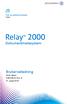 Post- og pakkeforsendelser Mater Relay 2000 Dokumentmatesystem Brukerveiledning Norsk utgave SV63139-NO Rev. B 31. august 2015 Erklæring om FCC-samsvar Dette utstyret er testet og fastslått å være i samsvar
Post- og pakkeforsendelser Mater Relay 2000 Dokumentmatesystem Brukerveiledning Norsk utgave SV63139-NO Rev. B 31. august 2015 Erklæring om FCC-samsvar Dette utstyret er testet og fastslått å være i samsvar
Relay 3000 Dokumentmatesystem med standard kontrollpanel
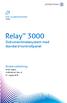 Post- og pakkeforsendelser Mater Relay 3000 Dokumentmatesystem med standard kontrollpanel Brukerveiledning Norsk utgave SV63140-NO Rev. B 31. august 2015 Erklæring om FCC-samsvar Dette utstyret er testet
Post- og pakkeforsendelser Mater Relay 3000 Dokumentmatesystem med standard kontrollpanel Brukerveiledning Norsk utgave SV63140-NO Rev. B 31. august 2015 Erklæring om FCC-samsvar Dette utstyret er testet
Post og pakkeforsendelser Mater. Relay 3000/4000. Dokumentmatingssystemer med berøringsskjerm og strekkodeskanning.
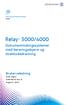 Post og pakkeforsendelser Mater Relay 3000/4000 Dokumentmatingssystemer med berøringsskjerm og strekkodeskanning Brukerveiledning Norsk utgave SV63138-NO Rev. B August 31, 2015 Erklæring om FCC-samsvar
Post og pakkeforsendelser Mater Relay 3000/4000 Dokumentmatingssystemer med berøringsskjerm og strekkodeskanning Brukerveiledning Norsk utgave SV63138-NO Rev. B August 31, 2015 Erklæring om FCC-samsvar
FastPac Dokument konvolutteringssystem DI500/DI600
 FastPac Dokument konvolutteringssystem DI500/DI600 Brukerveiledning (Enhanced) Innholdsfortegnelse Kapittel 1 Kapittel 2 Innledning Sikkerhet...1-2 Til brukeren...1-3 Maskinkonfigureringer...1-4 Maskinidentifisering...1-6
FastPac Dokument konvolutteringssystem DI500/DI600 Brukerveiledning (Enhanced) Innholdsfortegnelse Kapittel 1 Kapittel 2 Innledning Sikkerhet...1-2 Til brukeren...1-3 Maskinkonfigureringer...1-4 Maskinidentifisering...1-6
> Papirmeny > Universaloppsett > Måleenhet > velg en måleenhet > Stående bredde eller Stående høyde > velg bredde eller høyde >
 A4 LTR LGL LTR A4 LGL Hurtigreferanse Legge i papir og spesialpapir I dette avsnittet finner du informasjon om hvordan du legger utskriftsmateriale i skuffen for 550 ark, skuffen for 000 ark (tilleggsutstyr),
A4 LTR LGL LTR A4 LGL Hurtigreferanse Legge i papir og spesialpapir I dette avsnittet finner du informasjon om hvordan du legger utskriftsmateriale i skuffen for 550 ark, skuffen for 000 ark (tilleggsutstyr),
Post og pakkeforsendelser Mater. Vertikal stabler. for Relay TM -systemer. Brukerveiledning
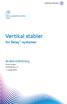 Post og pakkeforsendelser Mater Vertikal stabler for Relay TM -systemer Brukerveiledning Norsk versjon 1. august 2015 Merk: Dette utstyret er testet og fastslått å være i samsvar med grensene for digitale
Post og pakkeforsendelser Mater Vertikal stabler for Relay TM -systemer Brukerveiledning Norsk versjon 1. august 2015 Merk: Dette utstyret er testet og fastslått å være i samsvar med grensene for digitale
Identifisere områder med papirstopp
 Hvis du er nøye med å velge utskriftsmaterialer og legge dem riktig inn, bør du kunne unngå de fleste tilfeller av papirstopp. Hvis det oppstår papirstopp, følger du fremgangsmåten som er forklart i dette
Hvis du er nøye med å velge utskriftsmaterialer og legge dem riktig inn, bør du kunne unngå de fleste tilfeller av papirstopp. Hvis det oppstår papirstopp, følger du fremgangsmåten som er forklart i dette
dokumentkonvolutteringssystem DI380
 OfficeRight dokumentkonvolutteringssystem DI380 Brukerveiledning Innholdsfortegnelse Kapittel 1 Kapittel 2 Innledning Sikkerhet...1 1 Til.brukeren...1 2 Maskinkonfigureringer...1 2 Maskinidentifisering...1
OfficeRight dokumentkonvolutteringssystem DI380 Brukerveiledning Innholdsfortegnelse Kapittel 1 Kapittel 2 Innledning Sikkerhet...1 1 Til.brukeren...1 2 Maskinkonfigureringer...1 2 Maskinidentifisering...1
Bli kjent med WorkCentre Pro/CopyCentre
 Bli kjent med WorkCentre Pro/CopyCentre Dette dokumentet er utformet for hjelpe installasjonsteamet til å forklare funksjonene som er tilgjengelige på WorkCentre Pro/ CopyCentre med valgfri etterbehandler.
Bli kjent med WorkCentre Pro/CopyCentre Dette dokumentet er utformet for hjelpe installasjonsteamet til å forklare funksjonene som er tilgjengelige på WorkCentre Pro/ CopyCentre med valgfri etterbehandler.
Xerox WorkCentre 7800-serien Kontrollpanel
 Kontrollpanel Tilgjengelige tjenester kan variere avhengig av skriveroppsettet. Se i brukerhåndboken hvis du vil vite mer om tjenester og innstillinger. ABC DEF Menyer GHI PQRS 7 JKL TUV 8 MNO 6 WXYZ 9
Kontrollpanel Tilgjengelige tjenester kan variere avhengig av skriveroppsettet. Se i brukerhåndboken hvis du vil vite mer om tjenester og innstillinger. ABC DEF Menyer GHI PQRS 7 JKL TUV 8 MNO 6 WXYZ 9
Brukerhåndbok. Programområde
 Brukerhåndbok Programområde INNHOLD Slik leser du denne håndboken... 2 Symboler som brukes i håndbøkene...2 Ansvarsfraskrivelse... 3 Merknader... 3 Dette kan du gjøre på programområdet... 4 Før du åpner
Brukerhåndbok Programområde INNHOLD Slik leser du denne håndboken... 2 Symboler som brukes i håndbøkene...2 Ansvarsfraskrivelse... 3 Merknader... 3 Dette kan du gjøre på programområdet... 4 Før du åpner
Xerox ColorQube 8700 / 8900 Kontrollpanel
 Kontrollpanel Tilgjengelige tjenester kan variere avhengig av skriveroppsettet. Se i brukerhåndboken hvis du vil vite mer om tjenester og innstillinger. 3 5 Utløserknapp for smeltevoksdør Menyer 7 Jobbkontroller
Kontrollpanel Tilgjengelige tjenester kan variere avhengig av skriveroppsettet. Se i brukerhåndboken hvis du vil vite mer om tjenester og innstillinger. 3 5 Utløserknapp for smeltevoksdør Menyer 7 Jobbkontroller
Relay 1000 Dokumentmatesystem
 Post- og pakkeforsendelser Mater Relay 1000 Dokumentmatesystem Brukerveiledning Norsk utgave SV63176-NO RevB 1. februar 2016 Erklæring om FCC-samsvar Dette utstyret er testet og fastslått å være i samsvar
Post- og pakkeforsendelser Mater Relay 1000 Dokumentmatesystem Brukerveiledning Norsk utgave SV63176-NO RevB 1. februar 2016 Erklæring om FCC-samsvar Dette utstyret er testet og fastslått å være i samsvar
Relay 5000/6000/ 7000/8000
 Post- og pakkeforsendelser Mater Relay 5000/6000/ 7000/8000 Dokumentmatesystem Administratorveiledning Norsk utgave SV63173-NO RevA 1. juni 2016 FCC-samsvar Dette utstyret er testet og fastslått å være
Post- og pakkeforsendelser Mater Relay 5000/6000/ 7000/8000 Dokumentmatesystem Administratorveiledning Norsk utgave SV63173-NO RevA 1. juni 2016 FCC-samsvar Dette utstyret er testet og fastslått å være
BAAN IVc. BAAN Data Navigator - Brukerhåndbok
 BAAN IVc BAAN Data Navigator - Brukerhåndbok Utgitt av: Baan Development B.V. P.O.Box 143 3770 AC Barneveld The Netherlands Trykt i Nederland Baan Development B.V. 1997. Med enerett. Informasjonen i dette
BAAN IVc BAAN Data Navigator - Brukerhåndbok Utgitt av: Baan Development B.V. P.O.Box 143 3770 AC Barneveld The Netherlands Trykt i Nederland Baan Development B.V. 1997. Med enerett. Informasjonen i dette
Xerox WorkCentre 3655 Flerfunksjonsskriver Kontrollpanel
 Kontrollpanel Tilgjengelige tjenester kan variere avhengig av skriveroppsettet. Se i brukerhåndboken hvis du vil vite mer om tjenester og innstillinger. 3 4 5 Berøringsskjerm Menyer 6 6 Alfanumerisk tastatur
Kontrollpanel Tilgjengelige tjenester kan variere avhengig av skriveroppsettet. Se i brukerhåndboken hvis du vil vite mer om tjenester og innstillinger. 3 4 5 Berøringsskjerm Menyer 6 6 Alfanumerisk tastatur
Identifisere stedene der papiret sitter fast
 Hvis du er nøye med valg av utskriftsmateriale og legger det riktig inn, bør du kunne unngå de fleste tilfeller av papirstopp. (Se forslagene i Tips for å unngå papirstopp.) Hvis du får papirstopp, må
Hvis du er nøye med valg av utskriftsmateriale og legger det riktig inn, bør du kunne unngå de fleste tilfeller av papirstopp. (Se forslagene i Tips for å unngå papirstopp.) Hvis du får papirstopp, må
FORSIKTIG FARE FOR PERSONSKADE:
 Side 1 av 19 Utskriftsveiledning Legge i 250 arks eller 550 arks skuffen FORSIKTIG FARE FOR PERSONSKADE: Fyll papir i hver papirskuff separat for å redusere risikoen for at utstyret kan velte. La de andre
Side 1 av 19 Utskriftsveiledning Legge i 250 arks eller 550 arks skuffen FORSIKTIG FARE FOR PERSONSKADE: Fyll papir i hver papirskuff separat for å redusere risikoen for at utstyret kan velte. La de andre
Hurtigreferanse for 5210n/5310n
 Hurtigreferanse for 5210n/5310n 1 2 3 4 FORSIKTIG: Før du installerer og bruker Dell-skriveren, må du lese og følge sikkerhetsinstruksjonene i Brukerveiledning. 5 6 7 8 1 Ekstra utenhet 2 Kontrollpanel
Hurtigreferanse for 5210n/5310n 1 2 3 4 FORSIKTIG: Før du installerer og bruker Dell-skriveren, må du lese og følge sikkerhetsinstruksjonene i Brukerveiledning. 5 6 7 8 1 Ekstra utenhet 2 Kontrollpanel
Fylle standardskuffen for 250 ark
 Hurtigreferanse Legge i papir og spesialmedia Dette avsnittet forklarer hvordan du skal fylle skuffene for 250- og 550-ark, samt den manuelle materen. Den inneholder også informasjon om angivelse av papirstørrelse
Hurtigreferanse Legge i papir og spesialmedia Dette avsnittet forklarer hvordan du skal fylle skuffene for 250- og 550-ark, samt den manuelle materen. Den inneholder også informasjon om angivelse av papirstørrelse
Kontrollpanel. Xerox WorkCentre 3655 flerfunksjonsskriver Xerox ConnectKey 2.0-teknologi
 Xerox ConnectKey.0-teknologi Kontrollpanel Tilgjengelige tjenester kan variere avhengig av skriveroppsettet. Se i brukerhåndboken hvis du vil vite mer om tjenester og innstillinger. 3 4 5 Berøringsskjerm
Xerox ConnectKey.0-teknologi Kontrollpanel Tilgjengelige tjenester kan variere avhengig av skriveroppsettet. Se i brukerhåndboken hvis du vil vite mer om tjenester og innstillinger. 3 4 5 Berøringsskjerm
Xerox ColorQube 9301 / 9302 / 9303 Kontrollpanel
 Xerox ColorQube 90 / 90 / 90 Kontrollpanel Tilgjengelige tjenester kan variere avhengig av skriveroppsettet. Se i brukerhåndboken hvis du vil vite mer om tjenester og innstillinger.? Menyer GHI PRS 7 *
Xerox ColorQube 90 / 90 / 90 Kontrollpanel Tilgjengelige tjenester kan variere avhengig av skriveroppsettet. Se i brukerhåndboken hvis du vil vite mer om tjenester og innstillinger.? Menyer GHI PRS 7 *
Nokia C110/C111-kort for trådløst LAN Installeringsveiledning
 Nokia C110/C111-kort for trådløst LAN Installeringsveiledning ERKLÆRING OM SAMSVAR Vi, NOKIA MOBILE PHONES Ltd erklærer under vårt eneansvar at produktene DTN-10 og DTN-11 er i samsvar med bestemmelsene
Nokia C110/C111-kort for trådløst LAN Installeringsveiledning ERKLÆRING OM SAMSVAR Vi, NOKIA MOBILE PHONES Ltd erklærer under vårt eneansvar at produktene DTN-10 og DTN-11 er i samsvar med bestemmelsene
Din bruksanvisning HP PAVILION SLIMLINE S7700
 Du kan lese anbefalingene i bruksanvisningen, de tekniske guide eller installasjonen guide for HP PAVILION SLIMLINE S7700. Du vil finne svar på alle dine spørsmål på HP PAVILION SLIMLINE S7700 i bruksanvisningen
Du kan lese anbefalingene i bruksanvisningen, de tekniske guide eller installasjonen guide for HP PAVILION SLIMLINE S7700. Du vil finne svar på alle dine spørsmål på HP PAVILION SLIMLINE S7700 i bruksanvisningen
WWW.POLARPRODUKSJON.NO
 GUIDE RSHL.NO Av Fredrik Mediå Oppgraderingen av nettstedet RSHL.NO har ført til at det kan oppstå en del spørsmål og forvirringer rundt hvordan forskjellige elementer fungerer. Denne guiden skal fungere
GUIDE RSHL.NO Av Fredrik Mediå Oppgraderingen av nettstedet RSHL.NO har ført til at det kan oppstå en del spørsmål og forvirringer rundt hvordan forskjellige elementer fungerer. Denne guiden skal fungere
Pekeutstyr og tastatur Brukerveiledning
 Pekeutstyr og tastatur Brukerveiledning Copyright 2009 Hewlett-Packard Development Company, L.P. Windows er et registrert varemerke for Microsoft Corporation i USA. Informasjonen i dette dokumentet kan
Pekeutstyr og tastatur Brukerveiledning Copyright 2009 Hewlett-Packard Development Company, L.P. Windows er et registrert varemerke for Microsoft Corporation i USA. Informasjonen i dette dokumentet kan
LASERJET PRO 500 COLOR MFP. Hurtigreferanse M570
 LASERJET PRO 500 COLOR MFP Hurtigreferanse M570 Bruke utskrift fra USB-enhet 1. Sett USB-enheten inn i USB-porten foran på produktet. 2. Minnepinne-menyen åpnes. Bruk piltastene til å bla gjennom alternativene.
LASERJET PRO 500 COLOR MFP Hurtigreferanse M570 Bruke utskrift fra USB-enhet 1. Sett USB-enheten inn i USB-porten foran på produktet. 2. Minnepinne-menyen åpnes. Bruk piltastene til å bla gjennom alternativene.
Pekeutstyr og tastatur Brukerhåndbok
 Pekeutstyr og tastatur Brukerhåndbok Copyright 2008 Hewlett-Packard Development Company, L.P. Windows er et registrert varemerke for Microsoft Corporation i USA. Informasjonen i dette dokumentet kan endres
Pekeutstyr og tastatur Brukerhåndbok Copyright 2008 Hewlett-Packard Development Company, L.P. Windows er et registrert varemerke for Microsoft Corporation i USA. Informasjonen i dette dokumentet kan endres
SMART Ink 3.0 BRUKERVEILEDNING FOR MAC OS X-OPERATIVSYSTEMET
 SMART Ink 3.0 BRUKERVEILEDNING FOR MAC OS X-OPERATIVSYSTEMET Merknad om varemerker SMART Ink, SMART Meeting Pro, smarttech, SMART-logoen og alle SMART-slagord er varemerker eller registrerte varemerker
SMART Ink 3.0 BRUKERVEILEDNING FOR MAC OS X-OPERATIVSYSTEMET Merknad om varemerker SMART Ink, SMART Meeting Pro, smarttech, SMART-logoen og alle SMART-slagord er varemerker eller registrerte varemerker
Versjon 1.0 Februar 2013. Xerox J75 fargepresse Hurtigreferanse
 Versjon 1.0 Februar 2013 2012 Xerox Corporation. Forbeholdt alle rettigheter. Xerox og Xerox og figurativt merke er varemerker for Xerox Corporation i USA og/eller andre land. BR4008 Innhold 1 Produktoversikt...1-1
Versjon 1.0 Februar 2013 2012 Xerox Corporation. Forbeholdt alle rettigheter. Xerox og Xerox og figurativt merke er varemerker for Xerox Corporation i USA og/eller andre land. BR4008 Innhold 1 Produktoversikt...1-1
TWINKLE SPECTRUM BRUKERHÅNDBOK. ! 23 32 75 00! 23 32 75 01 e-post: post@bojo.no http://www.bojo.no versjon 1101
 BRUKERHÅNDBOK TWINKLE SPECTRUM Bo Jo Tveter AS. Akersbakken 12 A, 0172 Oslo Norge! 23 32 75 00! 23 32 75 01 e-post: post@bojo.no http://www.bojo.no versjon 1101 INNHOLDSFORTEGNELSE SIDE! VIKTIG INFORMASJON
BRUKERHÅNDBOK TWINKLE SPECTRUM Bo Jo Tveter AS. Akersbakken 12 A, 0172 Oslo Norge! 23 32 75 00! 23 32 75 01 e-post: post@bojo.no http://www.bojo.no versjon 1101 INNHOLDSFORTEGNELSE SIDE! VIKTIG INFORMASJON
Skriver i HP LaserJet P2050-serien Veiledning for papir og utskriftsmateriale
 Skriver i HP LaserJet P2050-serien Veiledning for papir og utskriftsmateriale Copyright og lisens 2008 Copyright Hewlett-Packard Development Company, L.P. Reproduksjon, tilpasning eller oversettelse uten
Skriver i HP LaserJet P2050-serien Veiledning for papir og utskriftsmateriale Copyright og lisens 2008 Copyright Hewlett-Packard Development Company, L.P. Reproduksjon, tilpasning eller oversettelse uten
Brukerhåndbok Programområde
 Les denne håndboken nœye fœr du bruker maskinen, og oppbevar den for fremtidig referanse. Brukerhåndbok Programområde INNHOLD Slik leser du denne håndboken... 2 Symboler som brukes i håndbøkene...2 Ansvarsfraskrivelse...
Les denne håndboken nœye fœr du bruker maskinen, og oppbevar den for fremtidig referanse. Brukerhåndbok Programområde INNHOLD Slik leser du denne håndboken... 2 Symboler som brukes i håndbøkene...2 Ansvarsfraskrivelse...
1. Hent NotaPlan Online Backup på www.notaplan.no 2. Trykk på Download i menyen og på Download i linjen med Notaplan Backup
 1 Systemkrav ADSL eller minimum ISDN via router. Ved automatisk backup: Min. Windows XP / 2000 / 2003 (pga. Service) Ved manuellt system: Min. Windows 98 SE NotaPlan Backup bør installeres på den/de maskiner
1 Systemkrav ADSL eller minimum ISDN via router. Ved automatisk backup: Min. Windows XP / 2000 / 2003 (pga. Service) Ved manuellt system: Min. Windows 98 SE NotaPlan Backup bør installeres på den/de maskiner
MASKINSTATUS - viser informasjon om maskinen. Du kommer til Funksjoner* ved å trykke på kategoriene eller Alle tjenester,
 BERØRINGSSKJERM - her vises alle tilgjengelige funksjoner og generell informasjon om maskinen. SLETT ALT - tilbakestiller alle funksjonene til standardinnstillingene. STOPP - avbryter gjeldende jobb. START
BERØRINGSSKJERM - her vises alle tilgjengelige funksjoner og generell informasjon om maskinen. SLETT ALT - tilbakestiller alle funksjonene til standardinnstillingene. STOPP - avbryter gjeldende jobb. START
LASERJET ENTERPRISE 500 COLOR MFP. Hurtigreferanse M575
 LASERJET ENTERPRISE 500 COLOR MFP Hurtigreferanse M575 Skrive ut en lagret jobb Bruk følgende fremgangsmåte for å skrive ut en jobb som er lagret i produktminnet. 1. Bla deg frem til og trykk på knappen
LASERJET ENTERPRISE 500 COLOR MFP Hurtigreferanse M575 Skrive ut en lagret jobb Bruk følgende fremgangsmåte for å skrive ut en jobb som er lagret i produktminnet. 1. Bla deg frem til og trykk på knappen
Brødrene Dahls Assistent BDA
 Brukerveiledning for Brødrene Dahls Assistent BDA -Helt sjef på lager! www.dahl.no Okt 07 BDA brukerdokumentasjon Brukerveiledning for Hand Held Dolphin 7600 Innholdsfortegnelse 1 Skjermbilder Side 1 1.1
Brukerveiledning for Brødrene Dahls Assistent BDA -Helt sjef på lager! www.dahl.no Okt 07 BDA brukerdokumentasjon Brukerveiledning for Hand Held Dolphin 7600 Innholdsfortegnelse 1 Skjermbilder Side 1 1.1
Kopiere. Xerox WorkCentre 5845/5855/5865/5875/5890 ELLER. Kontrollpanel. Originalmater. Glassplate
 Xerox WorkCentre 8/8/8/87/890 Kopiere Startvindu for tjenester Jobbstatus Berøringsskjerm Start Slett alle Stopp. Legg originalene med forsiden opp i originalmateren. Juster støtten slik at den bare så
Xerox WorkCentre 8/8/8/87/890 Kopiere Startvindu for tjenester Jobbstatus Berøringsskjerm Start Slett alle Stopp. Legg originalene med forsiden opp i originalmateren. Juster støtten slik at den bare så
Brukermanual TS 1000. Versjon 5.05. Oktober 2012
 Brukermanual TS 1000 Versjon 5.05 Oktober 2012 Innhold 1. Daglig bruk av programmet... 3 Logg inn i programmet... 3 Legg inn ny kortbruker... 4 Slette kortbruker... 6 Slette kortbrukergruppe... 7 Endring
Brukermanual TS 1000 Versjon 5.05 Oktober 2012 Innhold 1. Daglig bruk av programmet... 3 Logg inn i programmet... 3 Legg inn ny kortbruker... 4 Slette kortbruker... 6 Slette kortbrukergruppe... 7 Endring
S i d e 1. Brukerveiledning Brevfabrikken
 S i d e 1 Brukerveiledning Brevfabrikken S i d e 2 Innholdsfortegnelse 1 Brevfabrikken innledning 4 2 Komme i gang /Registrer 5 2.01 Registrer 5 2.02 Last ned program 5 3 Min side: 6 3.01 Kontodetaljer
S i d e 1 Brukerveiledning Brevfabrikken S i d e 2 Innholdsfortegnelse 1 Brevfabrikken innledning 4 2 Komme i gang /Registrer 5 2.01 Registrer 5 2.02 Last ned program 5 3 Min side: 6 3.01 Kontodetaljer
Bruker- og vedlikeholdsveiledning
 Readable III bladvender Bruker- og vedlikeholdsveiledning Readable III bladvender: Bestillingsnr.: 1151100 - HMS art. nr. 149663 INNHOLDSFORTEGNELSE Readable III bladvender... 1 1. Deler til Readable...
Readable III bladvender Bruker- og vedlikeholdsveiledning Readable III bladvender: Bestillingsnr.: 1151100 - HMS art. nr. 149663 INNHOLDSFORTEGNELSE Readable III bladvender... 1 1. Deler til Readable...
Brukermanual - Joomla. Kopiering av materiale fra denne Bonefish manualen for bruk annet sted er ikke tillatt uten avtale 2010 Bonefish.
 Brukermanual - Joomla Bonefish brukermanual - Joomla Gratulerer med ny nettside fra Bonefish. Du er nå blitt eier og administrator for din egen nettside, noe som gir deg visse forpliktelser ovenfor din
Brukermanual - Joomla Bonefish brukermanual - Joomla Gratulerer med ny nettside fra Bonefish. Du er nå blitt eier og administrator for din egen nettside, noe som gir deg visse forpliktelser ovenfor din
Skriver i HP LaserJet P2030-serien. Veiledning for papir og utskriftsmateriale
 Skriver i HP LaserJet P2030-serien Veiledning for papir og utskriftsmateriale Skriver i HP LaserJet P2030-serien Veiledning for papir og utskriftsmateriale Copyright og lisens 2008 Copyright Hewlett-Packard
Skriver i HP LaserJet P2030-serien Veiledning for papir og utskriftsmateriale Skriver i HP LaserJet P2030-serien Veiledning for papir og utskriftsmateriale Copyright og lisens 2008 Copyright Hewlett-Packard
Start her. Justere blekkpatronene uten en datamaskin
 Start her Justere blekkpatronene uten en datamaskin Følg fremgangsmåten i installeringsoversikten for å fullføre maskinvareinstalleringen. Fortsett med trinnene nedenfor for å optimalisere utskriftskvaliteten.
Start her Justere blekkpatronene uten en datamaskin Følg fremgangsmåten i installeringsoversikten for å fullføre maskinvareinstalleringen. Fortsett med trinnene nedenfor for å optimalisere utskriftskvaliteten.
Montere HP TouchSmart på vegg. Brukerhåndbok
 Montere HP TouchSmart på vegg Brukerhåndbok De eneste garantiene for Hewlett-Packardprodukter og -tjenester er angitt i de uttrykte erklæringene som følger med slike produkter og tjenester. Ingenting i
Montere HP TouchSmart på vegg Brukerhåndbok De eneste garantiene for Hewlett-Packardprodukter og -tjenester er angitt i de uttrykte erklæringene som følger med slike produkter og tjenester. Ingenting i
Din bruksanvisning HP COMPAQ DX2300 MICROTOWER PC
 Du kan lese anbefalingene i bruksanvisningen, de tekniske guide eller installasjonen guide for HP COMPAQ DX2300 MICROTOWER PC. Du vil finne svar på alle dine spørsmål på HP COMPAQ DX2300 MICROTOWER PC
Du kan lese anbefalingene i bruksanvisningen, de tekniske guide eller installasjonen guide for HP COMPAQ DX2300 MICROTOWER PC. Du vil finne svar på alle dine spørsmål på HP COMPAQ DX2300 MICROTOWER PC
Brukermanual for Ordreplukk med TønSys
 Brukermanual for Ordreplukk med TønSys ipad mini med Symbol CS4070 skanner: Skann Vis/Skjul Tastatur Vis batteristatus Koble Til/Fra Koble til skanneren: Trykk en gang på skanneknappen for å «vekke» skanneren.
Brukermanual for Ordreplukk med TønSys ipad mini med Symbol CS4070 skanner: Skann Vis/Skjul Tastatur Vis batteristatus Koble Til/Fra Koble til skanneren: Trykk en gang på skanneknappen for å «vekke» skanneren.
Brukerhåndbok. ClearReader+ Bojo as. Akersbakken 12, 0172 OSLO. Utgave 0111
 Brukerhåndbok ClearReader+ Bojo as Akersbakken 12, 0172 OSLO Tel 23 32 75 00 Faks 23 32 75 01 www.bojo.no post@bojo.no service@bojo.no support@bojo.no Utgave 0111 ClearReader+ dokumentleser 1. Introduksjon.
Brukerhåndbok ClearReader+ Bojo as Akersbakken 12, 0172 OSLO Tel 23 32 75 00 Faks 23 32 75 01 www.bojo.no post@bojo.no service@bojo.no support@bojo.no Utgave 0111 ClearReader+ dokumentleser 1. Introduksjon.
Modem og lokalnett. Brukerhåndbok
 Modem og lokalnett Brukerhåndbok Copyright 2006 Hewlett-Packard Development Company, L.P. Informasjonen i dette dokumentet kan endres uten varsel. De eneste garantiene for HP-produktene og -tjenestene
Modem og lokalnett Brukerhåndbok Copyright 2006 Hewlett-Packard Development Company, L.P. Informasjonen i dette dokumentet kan endres uten varsel. De eneste garantiene for HP-produktene og -tjenestene
SymWriter: R6 Innstillinger, preferanser og verktøylinjer
 SymWriter: R6 Innstillinger, preferanser og verktøylinjer Innhold R6.1 Startinnstillinger og utseende...3 R6.2 Tekst og bilder...................................................4 R6.3 Tale og staving...5
SymWriter: R6 Innstillinger, preferanser og verktøylinjer Innhold R6.1 Startinnstillinger og utseende...3 R6.2 Tekst og bilder...................................................4 R6.3 Tale og staving...5
KOM I GANG MED WORDPRESS En enkel guide for å hjelpe deg gjennom det grunnleggende i Wordpress
 KOM I GANG MED WORDPRESS En enkel guide for å hjelpe deg gjennom det grunnleggende i Wordpress Sist oppdatert 05.06.2015 Innholdsfortegnelse 1. Hva er Wordpress?... 3 2. Hvordan logger jeg inn i kontrollpanelet?...
KOM I GANG MED WORDPRESS En enkel guide for å hjelpe deg gjennom det grunnleggende i Wordpress Sist oppdatert 05.06.2015 Innholdsfortegnelse 1. Hva er Wordpress?... 3 2. Hvordan logger jeg inn i kontrollpanelet?...
Identifisere stedene der papiret sitter fast
 Hvis du er nøye med å velge utskriftsmateriale og legge det riktig inn, kan du unngå de fleste tilfeller av papirstopp. (Se forslagene i Tips for å unngå papirstopp.) Hvis du får papirstopp, må du følge
Hvis du er nøye med å velge utskriftsmateriale og legge det riktig inn, kan du unngå de fleste tilfeller av papirstopp. (Se forslagene i Tips for å unngå papirstopp.) Hvis du får papirstopp, må du følge
BDA Proff på prosjekt!
 Brukerveiledning for Brødrene Dahls Assistent BDA Proff på prosjekt! www.dahl.no Sept 08 BDA brukerdokumentasjon Brukerveiledning for Honeywell Dolphin 7600 Innholdsfortegnelse 1 Skjermbilder Side 1 1.1
Brukerveiledning for Brødrene Dahls Assistent BDA Proff på prosjekt! www.dahl.no Sept 08 BDA brukerdokumentasjon Brukerveiledning for Honeywell Dolphin 7600 Innholdsfortegnelse 1 Skjermbilder Side 1 1.1
BRUKERHÅNDBOK TWINKLE BRIGHT
 BRUKERHÅNDBOK TWINKLE BRIGHT Bo Jo Tveter AS. Akersbakken 12 A, 0172 Oslo Norge! 23 32 75 00! 23 32 75 01 e-post: post@bojo.no http://www.bojo.no versjon 1101 2 INNHOLDSFORTEGNELSE! VIKTIG INFORMASJON
BRUKERHÅNDBOK TWINKLE BRIGHT Bo Jo Tveter AS. Akersbakken 12 A, 0172 Oslo Norge! 23 32 75 00! 23 32 75 01 e-post: post@bojo.no http://www.bojo.no versjon 1101 2 INNHOLDSFORTEGNELSE! VIKTIG INFORMASJON
Innholdsliste Installasjon og oppsett. Registrering. Innstillinger
 Brukerdokumentasjon Oppdatert informasjon og brukerveiledning finner du også på www.anleggsterminal.no. Har du spørsmål, ta kontakt på epost: anleggsterminal@proresult.no, eller telefon: 57 82 00 06 Innholdsliste
Brukerdokumentasjon Oppdatert informasjon og brukerveiledning finner du også på www.anleggsterminal.no. Har du spørsmål, ta kontakt på epost: anleggsterminal@proresult.no, eller telefon: 57 82 00 06 Innholdsliste
Welch Allyn Connex Spot Monitor Hurtigreferansekort
 Welch Allyn Connex Spot Monitor Hurtigreferansekort Innhold På/av-knapp...2 Avslutte...2 Logge på og velge en profil...2 Batteristatus...2 Bytte profil...2 Starte/stoppe blodtrykk...2 Starte intervaller...2
Welch Allyn Connex Spot Monitor Hurtigreferansekort Innhold På/av-knapp...2 Avslutte...2 Logge på og velge en profil...2 Batteristatus...2 Bytte profil...2 Starte/stoppe blodtrykk...2 Starte intervaller...2
F-Secure Mobile Security for Windows Mobile
 F-Secure Mobile Security for Windows Mobile 1. Installasjon og aktivering Tidligere versjon Installasjon Aktivering Starte produktet Hvis du har en tidligere versjon av F-Secure Mobile Security installert,
F-Secure Mobile Security for Windows Mobile 1. Installasjon og aktivering Tidligere versjon Installasjon Aktivering Starte produktet Hvis du har en tidligere versjon av F-Secure Mobile Security installert,
Hurtigreferanse. Lære mer om kontrollpanelet. Lære mer om lampene på kontrollpanelet. Hurtigreferanse
 Hurtigreferanse Lære mer om kontrollpanelet Skriverens kontrollpanel har to knapper og to lamper. Lampene indikerer skriverens status. Knappene brukes til å fortsette eller avbryte den aktuelle utskriftsjobben.
Hurtigreferanse Lære mer om kontrollpanelet Skriverens kontrollpanel har to knapper og to lamper. Lampene indikerer skriverens status. Knappene brukes til å fortsette eller avbryte den aktuelle utskriftsjobben.
uniflow Brukerveiledning uniflow brukerveiledning
 uniflow brukerveiledning 1 Innhold 1 Førstegangs pålogging/utskrift... 3 1.1 Aktivering av kort... 3 2 Print... 4 2.1 Hvordan å foreta en utskrift... 4 3 Kopi... 5 3.1 Endre fra tosidig til ensidig kopiering...
uniflow brukerveiledning 1 Innhold 1 Førstegangs pålogging/utskrift... 3 1.1 Aktivering av kort... 3 2 Print... 4 2.1 Hvordan å foreta en utskrift... 4 3 Kopi... 5 3.1 Endre fra tosidig til ensidig kopiering...
Installasjonsveiledning for den universelle utvideren WN2000RPTv2 med Wi-Fi-rekkevidde
 Installasjonsveiledning for den universelle utvideren WN2000RPTv2 med Wi-Fi-rekkevidde KABLET TILKOBLING TRÅDLØSE ENHETER TRÅDLØS UTVIDELSE Utvidet trådløs rekkevidde Eksisterende ruterrekkevidde EKSISTERENDE
Installasjonsveiledning for den universelle utvideren WN2000RPTv2 med Wi-Fi-rekkevidde KABLET TILKOBLING TRÅDLØSE ENHETER TRÅDLØS UTVIDELSE Utvidet trådløs rekkevidde Eksisterende ruterrekkevidde EKSISTERENDE
Installeringsveiledning Smart-UPS 750/1000/1500/2200/3000 VA 120/208/230 Vac Stativmontert 2U
 Installeringsveiledning Smart-UPS 750/1000/1500/2200/3000 VA 120/208/230 Vac Stativmontert 2U Sikkerhetsmeldinger TA VARE PÅ BRUKSANVISNINGENE Håndbøkene inneholder viktige instruksjoner som skal følges
Installeringsveiledning Smart-UPS 750/1000/1500/2200/3000 VA 120/208/230 Vac Stativmontert 2U Sikkerhetsmeldinger TA VARE PÅ BRUKSANVISNINGENE Håndbøkene inneholder viktige instruksjoner som skal følges
Utskrift. Legge i skuffer. Utskrift. 1 Dra skuffen helt ut. 2 Klem og skyv førerne til riktig posisjon for den papirstørrelsen du skal bruke.
 Side 1 av 10 Utskrift Dette avsnittet forklarer deg hvordan du skal fylle skuffene for 250 og 550 ark, samt multifunksjonsmateren. Den inneholder også informasjon om papirretning, angivelse av papirstørrelse
Side 1 av 10 Utskrift Dette avsnittet forklarer deg hvordan du skal fylle skuffene for 250 og 550 ark, samt multifunksjonsmateren. Den inneholder også informasjon om papirretning, angivelse av papirstørrelse
Din bruksanvisning DYMO LABELMANAGER 220P http://no.yourpdfguides.com/dref/2816988
 Du kan lese anbefalingene i bruksanvisningen, de tekniske guide eller installasjonen guide for DYMO LABELMANAGER 220P. Du vil finne svar på alle dine spørsmål på DYMO LABELMANAGER 220P i bruksanvisningen
Du kan lese anbefalingene i bruksanvisningen, de tekniske guide eller installasjonen guide for DYMO LABELMANAGER 220P. Du vil finne svar på alle dine spørsmål på DYMO LABELMANAGER 220P i bruksanvisningen
Fullstendig ytelsesbehandling
 Fullstendig ytelsesbehandling Fungerer også med Windows XP og Windows Vista 2013 Oppgrader og ta ansvar for datamaskinens ytelse med et kraftig og raskt program. Nedlasting og installasjon av Powersuite
Fullstendig ytelsesbehandling Fungerer også med Windows XP og Windows Vista 2013 Oppgrader og ta ansvar for datamaskinens ytelse med et kraftig og raskt program. Nedlasting og installasjon av Powersuite
Canon Self-Service. Komme i gang-veiledning. En veiledning som hjelper deg med å registrere og begynne å bruke Canons Self-Service-portal på nettet
 Canon Self-Service Komme i gang-veiledning En veiledning som hjelper deg med å registrere og begynne å bruke Canons Self-Service-portal på nettet Innledning Denne veiledningen er beregnet for personen
Canon Self-Service Komme i gang-veiledning En veiledning som hjelper deg med å registrere og begynne å bruke Canons Self-Service-portal på nettet Innledning Denne veiledningen er beregnet for personen
Maksimal stablehøyde er 10 mm. Flerbruksmateren kan ta omtrent: 100 ark med 75 g/m 2 -papir 10 konvolutter 75 transparenter
 Flerbruksmateren kan ta flere størrelser og typer papir, som transparenter, postkort, notatkort og kovolutter. Den er nyttig ved utskrift av enkeltsider på brevpapir, farget papir eller annet spesialpapir.
Flerbruksmateren kan ta flere størrelser og typer papir, som transparenter, postkort, notatkort og kovolutter. Den er nyttig ved utskrift av enkeltsider på brevpapir, farget papir eller annet spesialpapir.
Nedlasting av SCRIBUS og installasjon av programmet
 Nedlasting av SCRIBUS og installasjon av programmet Laget for BODØ FRIMERKEKLUBB av Sten Isaksen Versjon 06.01.2018 1 Før du laster ned Scribus: Du må vite hvilken versjon av Windows du har, sannsynligvis
Nedlasting av SCRIBUS og installasjon av programmet Laget for BODØ FRIMERKEKLUBB av Sten Isaksen Versjon 06.01.2018 1 Før du laster ned Scribus: Du må vite hvilken versjon av Windows du har, sannsynligvis
HR analysen. Ny versjon 2009. Brukermal. Administratorer
 HR analysen Ny versjon 2009 Brukermal Administratorer 1) Som administrator Det første bildet en kommer inn på når en har logget seg inn er: A) Legg merke til den hvite boksen på høyre side der det står
HR analysen Ny versjon 2009 Brukermal Administratorer 1) Som administrator Det første bildet en kommer inn på når en har logget seg inn er: A) Legg merke til den hvite boksen på høyre side der det står
Fjerne fastkjørt papir
 Hvis utskriftsmaterialet kjører seg fast i skriveren, vil Papirstopp-lampen be deg om å fjerne alt papir fra papirbanen. 1 Hvis utskriftsmaterialet bare har begynt å forlate skuff 1 når det kjører seg
Hvis utskriftsmaterialet kjører seg fast i skriveren, vil Papirstopp-lampen be deg om å fjerne alt papir fra papirbanen. 1 Hvis utskriftsmaterialet bare har begynt å forlate skuff 1 når det kjører seg
Installasjonsveiledning for den universelle utvideren WN3000RP med WiFi-rekkevidde. Utvidet trådløs rekkevidde Ruterrekkevidde
 Installasjonsveiledning for den universelle utvideren WN3000RP med WiFi-rekkevidde Utvidet trådløs rekkevidde Ruterrekkevidde 2011 NETGEAR, Inc. Med enerett. Ingen deler av denne utgivelsen kan reproduseres,
Installasjonsveiledning for den universelle utvideren WN3000RP med WiFi-rekkevidde Utvidet trådløs rekkevidde Ruterrekkevidde 2011 NETGEAR, Inc. Med enerett. Ingen deler av denne utgivelsen kan reproduseres,
Inspeksjon Brukermanual
 2013 INNHOLD Inspeksjon Brukermanual Denne applikasjonen lar deg enkelt inspisere utstyr som er plassert i Utstyrsportalen. Inspeksjon Onix AS 10/4/2013 0 Side INNHOLD INNHOLDSFORTEGNELSE Page # INTRODUKSJON...
2013 INNHOLD Inspeksjon Brukermanual Denne applikasjonen lar deg enkelt inspisere utstyr som er plassert i Utstyrsportalen. Inspeksjon Onix AS 10/4/2013 0 Side INNHOLD INNHOLDSFORTEGNELSE Page # INTRODUKSJON...
DM50-serien - Hurtiginstallasjonsguide (K700 serie)
 Les dette først! DM50-serien - Hurtiginstallasjonsguide (K700 serie) Ditt nye frankeringssystem er designet og produsert slik at du enkelt skal klare installasjonen uten hjelp fra en tekniker. Det er viktig
Les dette først! DM50-serien - Hurtiginstallasjonsguide (K700 serie) Ditt nye frankeringssystem er designet og produsert slik at du enkelt skal klare installasjonen uten hjelp fra en tekniker. Det er viktig
ZE500 Hurtigreferanse
 Bruk denne veiledningen ved daglig bruk av utskriftsmotor. Du finner flere opplysninger i Brukerveiledning. Utskriftsmotorens parametere ZE500 utskriftsmotorer er tilgjengelige i høyrevendt (utskriftsmekanismen
Bruk denne veiledningen ved daglig bruk av utskriftsmotor. Du finner flere opplysninger i Brukerveiledning. Utskriftsmotorens parametere ZE500 utskriftsmotorer er tilgjengelige i høyrevendt (utskriftsmekanismen
Kontrollpanel. Xerox WorkCentre 6655 flerfunksjons fargeskriver Xerox ConnectKey 2.0-teknologi
 Xerox ConnectKey.0-teknologi Kontrollpanel Tilgjengelige tjenester kan variere avhengig av skriveroppsettet. Se i brukerhåndboken hvis du vil vite mer om tjenester og innstillinger. 3 4 5 Berøringsskjerm
Xerox ConnectKey.0-teknologi Kontrollpanel Tilgjengelige tjenester kan variere avhengig av skriveroppsettet. Se i brukerhåndboken hvis du vil vite mer om tjenester og innstillinger. 3 4 5 Berøringsskjerm
Pekeutstyr og tastatur Brukerhåndbok
 Pekeutstyr og tastatur Brukerhåndbok Copyright 2008 Hewlett-Packard Development Company, L.P. Windows er et registrert varemerke for Microsoft Corporation i USA. Informasjonen i dette dokumentet kan endres
Pekeutstyr og tastatur Brukerhåndbok Copyright 2008 Hewlett-Packard Development Company, L.P. Windows er et registrert varemerke for Microsoft Corporation i USA. Informasjonen i dette dokumentet kan endres
Din bruksanvisning DYMO LABELMANAGER 420P http://no.yourpdfguides.com/dref/3645396
 Du kan lese anbefalingene i bruksanvisningen, de tekniske guide eller installasjonen guide for DYMO LABELMANAGER 420P. Du vil finne svar på alle dine spørsmål på DYMO LABELMANAGER 420P i bruksanvisningen
Du kan lese anbefalingene i bruksanvisningen, de tekniske guide eller installasjonen guide for DYMO LABELMANAGER 420P. Du vil finne svar på alle dine spørsmål på DYMO LABELMANAGER 420P i bruksanvisningen
Autozeek. kjørebok BRUKERMANUAL. elektronisk kjørebok. AUTOZEEK APP FOR ANDOID OG iphone LAST NED PDF BRUKERMANUAL
 Autozeek kjørebok BRUKERMANUAL elektronisk kjørebok LAST NED PDF BRUKERMANUAL AUTOZEEK APP FOR ANDOID OG iphone 1 Brukerveiledning Autozeek automatisk kjørebok Autozeek automatisk kjørebok er basert på
Autozeek kjørebok BRUKERMANUAL elektronisk kjørebok LAST NED PDF BRUKERMANUAL AUTOZEEK APP FOR ANDOID OG iphone 1 Brukerveiledning Autozeek automatisk kjørebok Autozeek automatisk kjørebok er basert på
Eksterne minnekort Brukerhåndbok
 Eksterne minnekort Brukerhåndbok Copyright 2009 Hewlett-Packard Development Company, L.P. Java er et varemerke for Sun Microsystems, Inc. i USA. SD-logoen er et varemerke for sin eier. Merknad om produktet
Eksterne minnekort Brukerhåndbok Copyright 2009 Hewlett-Packard Development Company, L.P. Java er et varemerke for Sun Microsystems, Inc. i USA. SD-logoen er et varemerke for sin eier. Merknad om produktet
Skifte rekvisita. Skifte rekvisitadeler 1. Skrive ut. Bruke farger. Papirhåndtering. Vedlikeholdssett. Problemløsing. Administrasjon.
 Skifte rekvisita Skifte rekvisitadeler 1 Hvis du vil vite hvordan du skal skifte en enkelt rekvisitakomponent, kan du klikke på overskriftene nedenfor: Tonerkassetter Fotofremkallingskassett Oljeflaske
Skifte rekvisita Skifte rekvisitadeler 1 Hvis du vil vite hvordan du skal skifte en enkelt rekvisitakomponent, kan du klikke på overskriftene nedenfor: Tonerkassetter Fotofremkallingskassett Oljeflaske
GroupWise WebAccess grunnleggende grensesnitt
 Hurtigveiledning for GroupWise WebAccess grunnleggende grensesnitt 8 Novell GroupWise WebAccess grunnleggende grensesnitt HURTIGSTART www.novell.com Bruke GroupWise WebAccess grunnleggende grensesnitt
Hurtigveiledning for GroupWise WebAccess grunnleggende grensesnitt 8 Novell GroupWise WebAccess grunnleggende grensesnitt HURTIGSTART www.novell.com Bruke GroupWise WebAccess grunnleggende grensesnitt
Aurora R6. Væskekjølemodul. Forskriftsmessig modell: D23M Forskriftmessig type: D23M001
 Aurora R6 Væskekjølemodul Forskriftsmessig modell: D23M Forskriftmessig type: D23M001 Merknader, forholdsregler og advarsler MERK En merknad inneholder viktig informasjon som hjelper deg med å bruke ditt
Aurora R6 Væskekjølemodul Forskriftsmessig modell: D23M Forskriftmessig type: D23M001 Merknader, forholdsregler og advarsler MERK En merknad inneholder viktig informasjon som hjelper deg med å bruke ditt
LASERJET ENTERPRISE COLOR FLOW MFP. Hurtigreferanse M575
 LASERJET ENTERPRISE COLOR FLOW MFP Hurtigreferanse M575 Skrive ut en lagret jobb Bruk følgende fremgangsmåte for å skrive ut en jobb som er lagret i produktminnet. 1. Bla deg frem til og trykk på knappen
LASERJET ENTERPRISE COLOR FLOW MFP Hurtigreferanse M575 Skrive ut en lagret jobb Bruk følgende fremgangsmåte for å skrive ut en jobb som er lagret i produktminnet. 1. Bla deg frem til og trykk på knappen
Pakkeinnhold. Ordliste. Powerline Adapter
 Powerline Adapter Legg merke til! Utsett ikke Powerline Adapter for ekstreme temperaturer. Plasser ikke enheten i direkte sollys eller nær varmekilder. Bruk ikke Powerline Adapter i ekstremt fuktige eller
Powerline Adapter Legg merke til! Utsett ikke Powerline Adapter for ekstreme temperaturer. Plasser ikke enheten i direkte sollys eller nær varmekilder. Bruk ikke Powerline Adapter i ekstremt fuktige eller
BRUKERVEILEDNING. AFI_GoingGREEN
 BRUKERVEILEDNING AFI_GoingGREEN INNHOLDSFORTEGNELSE INNHOLD SIDE Viktig informasjon ved første gangs utskrift 4 Vanlig utskrift 5 Aktivere utskrift på MFP 6 Kopiere, skanne og sende 7 Fargeutskrift 8 Ensidig
BRUKERVEILEDNING AFI_GoingGREEN INNHOLDSFORTEGNELSE INNHOLD SIDE Viktig informasjon ved første gangs utskrift 4 Vanlig utskrift 5 Aktivere utskrift på MFP 6 Kopiere, skanne og sende 7 Fargeutskrift 8 Ensidig
Installasjonsveiledning for den universelle utvideren WN3000RP med WiFi-rekkevidde. Utvidet trådløs rekkevidde Ruterrekkevidde
 Installasjonsveiledning for den universelle utvideren WN3000RP med WiFi-rekkevidde Utvidet trådløs rekkevidde Ruterrekkevidde 2011 NETGEAR, Inc. Med enerett. Ingen deler av denne utgivelsen kan reproduseres,
Installasjonsveiledning for den universelle utvideren WN3000RP med WiFi-rekkevidde Utvidet trådløs rekkevidde Ruterrekkevidde 2011 NETGEAR, Inc. Med enerett. Ingen deler av denne utgivelsen kan reproduseres,
infotorg Enkel brukermanual
 infotorg Enkel brukermanual Innhold Innledning... 3 Logg inn... 3 Feilmelding... 3 Sperret bruker / Glemt passord... 4 Bytt passord... 5 Innstillinger og oppstartsregister... 5 Søk og Svar... 6 Velg tjeneste/register...
infotorg Enkel brukermanual Innhold Innledning... 3 Logg inn... 3 Feilmelding... 3 Sperret bruker / Glemt passord... 4 Bytt passord... 5 Innstillinger og oppstartsregister... 5 Søk og Svar... 6 Velg tjeneste/register...
Memoz brukerveiledning
 Memoz brukerveiledning http://memoz.hib.no Pålogging...1 Oversikt...2 Profilside...2 Inne i en memoz...3 Legg til ting...3 Tekstboks...3 Rediger og flytte på en boks...4 Bildeboks...5 Videoboks...7 HTML-boks...7
Memoz brukerveiledning http://memoz.hib.no Pålogging...1 Oversikt...2 Profilside...2 Inne i en memoz...3 Legg til ting...3 Tekstboks...3 Rediger og flytte på en boks...4 Bildeboks...5 Videoboks...7 HTML-boks...7
Kontrollpanel. Xerox AltaLink C8030/C8035/C8045/C8055/C8070 flerfunksjonell fargeskriver
 Kontrollpanel Tilgjengelige apper kan variere avhengig av skriveroppsettet. Se brukerhåndboken for mer informasjon om apper og funksjoner. 5 9 8 7 6 0 5 6 7 8 9 0 Hjem går tilbake til hovedvinduet til
Kontrollpanel Tilgjengelige apper kan variere avhengig av skriveroppsettet. Se brukerhåndboken for mer informasjon om apper og funksjoner. 5 9 8 7 6 0 5 6 7 8 9 0 Hjem går tilbake til hovedvinduet til
Oppdatering av eget innhold på venteromsskjermer BRUKERVEILEDNING
 2009 Oppdatering av eget innhold på venteromsskjermer BRUKERVEILEDNING Brukerveiledning for tilleggsmodul til Microsoft PowerPoint og Open Office for oppdatering av eget innhold for kunder av Doctors Media
2009 Oppdatering av eget innhold på venteromsskjermer BRUKERVEILEDNING Brukerveiledning for tilleggsmodul til Microsoft PowerPoint og Open Office for oppdatering av eget innhold for kunder av Doctors Media
Disker og stasjoner. Dokumentdelenummer: 419460-091
 Disker og stasjoner Dokumentdelenummer: 419460-091 Januar 2007 Denne håndboken beskriver hvordan du bruker harddisken og eventuelle eksterne stasjoner (tilleggsutstyr). Innhold 1 Behandle disker og stasjoner
Disker og stasjoner Dokumentdelenummer: 419460-091 Januar 2007 Denne håndboken beskriver hvordan du bruker harddisken og eventuelle eksterne stasjoner (tilleggsutstyr). Innhold 1 Behandle disker og stasjoner
ThinkPad X Series. Installeringsveiledning
 Delenummer: 92P1932 ThinkPad X Series Installeringsveiledning Sjekkliste for utpakking Takk for at du kjøpte en IBM ThinkPad X Series-maskin. Kontroller innholdet på denne listen mot innholdet i boksen.
Delenummer: 92P1932 ThinkPad X Series Installeringsveiledning Sjekkliste for utpakking Takk for at du kjøpte en IBM ThinkPad X Series-maskin. Kontroller innholdet på denne listen mot innholdet i boksen.
PHOTO STORY 3 BRUKERVEILEDNING TILRETTELAGT AV JAN HALLSTENSEN LGA SKOLENES IT-SENTER
 PHOTO STORY 3 BRUKERVEILEDNING TILRETTELAGT AV JAN HALLSTENSEN LGA SKOLENES IT-SENTER TROMSØ TROMSØ KOMMUNE - 2006 LGA SKOLENES IT-SENTER 2 1. Starte programmet Start Photo Story 3 1. Klikk og velg 2.
PHOTO STORY 3 BRUKERVEILEDNING TILRETTELAGT AV JAN HALLSTENSEN LGA SKOLENES IT-SENTER TROMSØ TROMSØ KOMMUNE - 2006 LGA SKOLENES IT-SENTER 2 1. Starte programmet Start Photo Story 3 1. Klikk og velg 2.
Bruksanvisning for. Vifteovn. Modell: VS 2000
 Bruksanvisning for Vifteovn Modell: VS 2000 BEHA VARMESØYLE VS 2000 LES DENNE HÅNDBOKEN NØYE FØR DU FORSØKER Å MONTERE, INSTALLERE, BRUKE ELLER VEDLIKEHOLDE PRODUKTET SOM BESKRIVES. BESKYTT DEG SELV OG
Bruksanvisning for Vifteovn Modell: VS 2000 BEHA VARMESØYLE VS 2000 LES DENNE HÅNDBOKEN NØYE FØR DU FORSØKER Å MONTERE, INSTALLERE, BRUKE ELLER VEDLIKEHOLDE PRODUKTET SOM BESKRIVES. BESKYTT DEG SELV OG
BRUKERMANUAL. Telsys Online Backup
 BRUKERMANUAL Telsys Online Backup TELSYS AS - 06.08.2009 Innhold Generelt... 3 Kom i gang... 4 Installasjon av Telsys Online Backup Proff/Standard... 4 Start opp klienten for første gang!... 10 Logg inn...
BRUKERMANUAL Telsys Online Backup TELSYS AS - 06.08.2009 Innhold Generelt... 3 Kom i gang... 4 Installasjon av Telsys Online Backup Proff/Standard... 4 Start opp klienten for første gang!... 10 Logg inn...
2007 Nokia. Alle rettigheter forbeholdt. Nokia, Nokia Connecting People og Nseries er varemerker eller registrerte varemerker for Nokia Corporation.
 Trykk og snakk 1.5 2007 Nokia. Alle rettigheter forbeholdt. Nokia, Nokia Connecting People og Nseries er varemerker eller registrerte varemerker for Nokia Corporation. Andre produkt eller firmanavn som
Trykk og snakk 1.5 2007 Nokia. Alle rettigheter forbeholdt. Nokia, Nokia Connecting People og Nseries er varemerker eller registrerte varemerker for Nokia Corporation. Andre produkt eller firmanavn som
Brukerhåndbok RUBY. Bojo as. Akersbakken 12, 0172 OSLO. Utgave 0311
 Brukerhåndbok RUBY Bojo as Akersbakken 12, 0172 OSLO Tel 23 32 75 00 Faks 23 32 75 01 www.bojo.no post@bojo.no service@bojo.no support@bojo.no Utgave 0311 2 Innholdsfortegnelse RUBY... 1 Innholdsfortegnelse...
Brukerhåndbok RUBY Bojo as Akersbakken 12, 0172 OSLO Tel 23 32 75 00 Faks 23 32 75 01 www.bojo.no post@bojo.no service@bojo.no support@bojo.no Utgave 0311 2 Innholdsfortegnelse RUBY... 1 Innholdsfortegnelse...
Arbeidsbeskrivelse Ulike maskiner
 Arbeidsbeskrivelse ulike maskiner. Ulike maskiner Arbeidsoppgave: 3.1 KOPIMASKIN OG SKRIVER 3.1.1 Bruk av kopimaskin Se bruksanvisning på begge kopimaskinene. Sjekk at det ligger papir i skuffene. Sjekk
Arbeidsbeskrivelse ulike maskiner. Ulike maskiner Arbeidsoppgave: 3.1 KOPIMASKIN OG SKRIVER 3.1.1 Bruk av kopimaskin Se bruksanvisning på begge kopimaskinene. Sjekk at det ligger papir i skuffene. Sjekk
Introduksjon...5. Systemkrav...7. For Windows...9
 Innholdfortegnelse Introduksjon...................................5 Systemkrav...................................7 For Windows...................................9 Installere programvare for bildeutskrift
Innholdfortegnelse Introduksjon...................................5 Systemkrav...................................7 For Windows...................................9 Installere programvare for bildeutskrift
